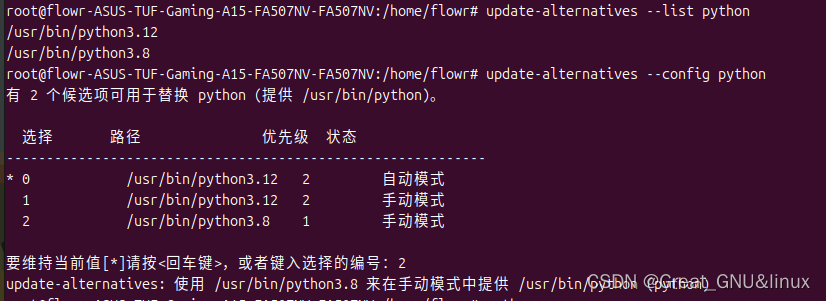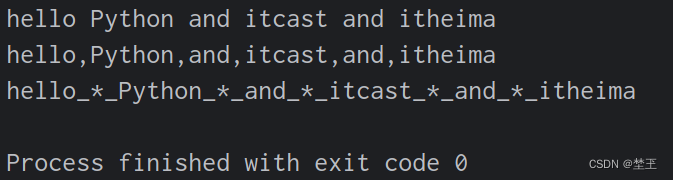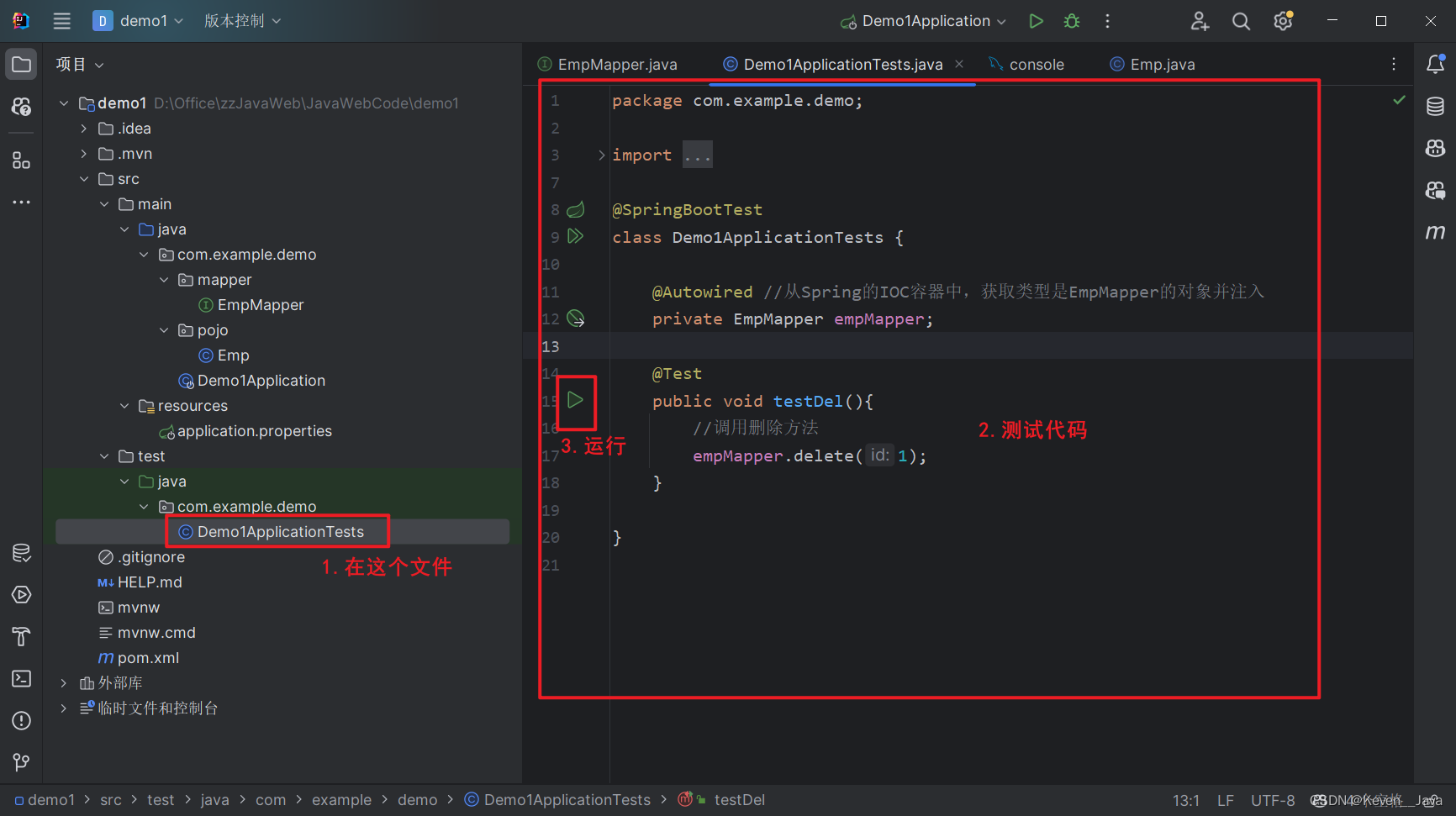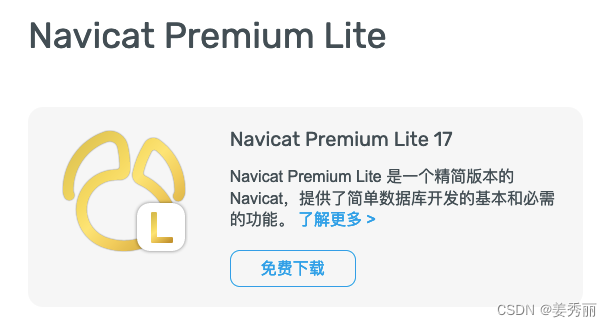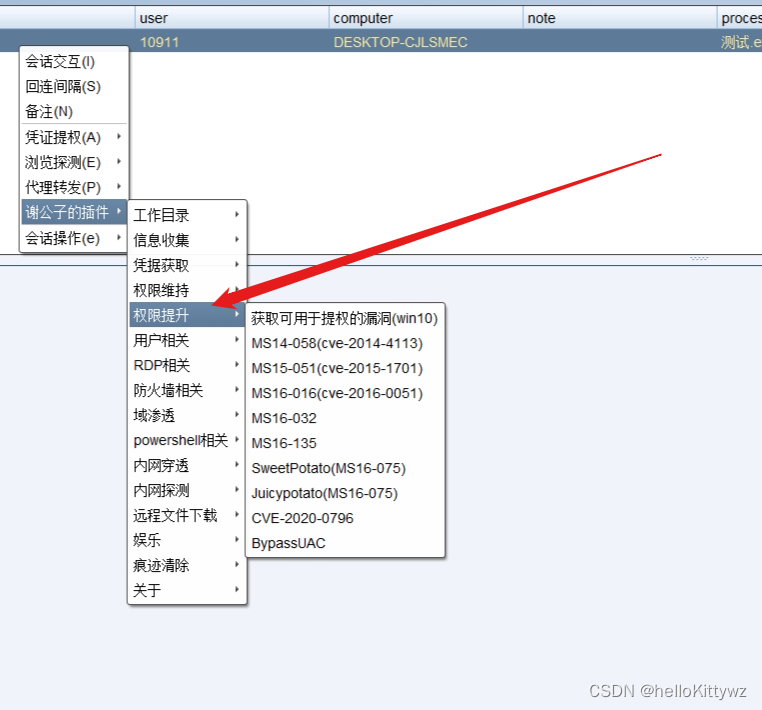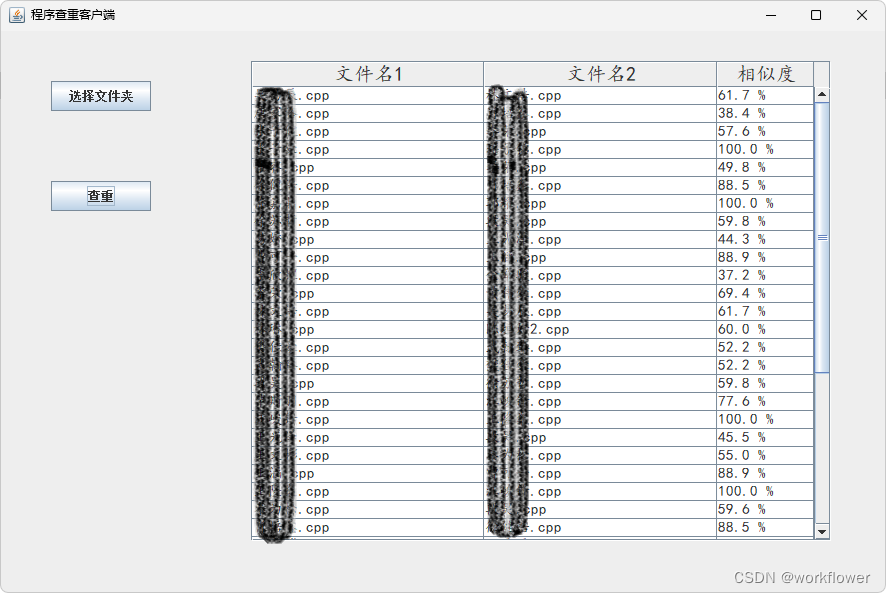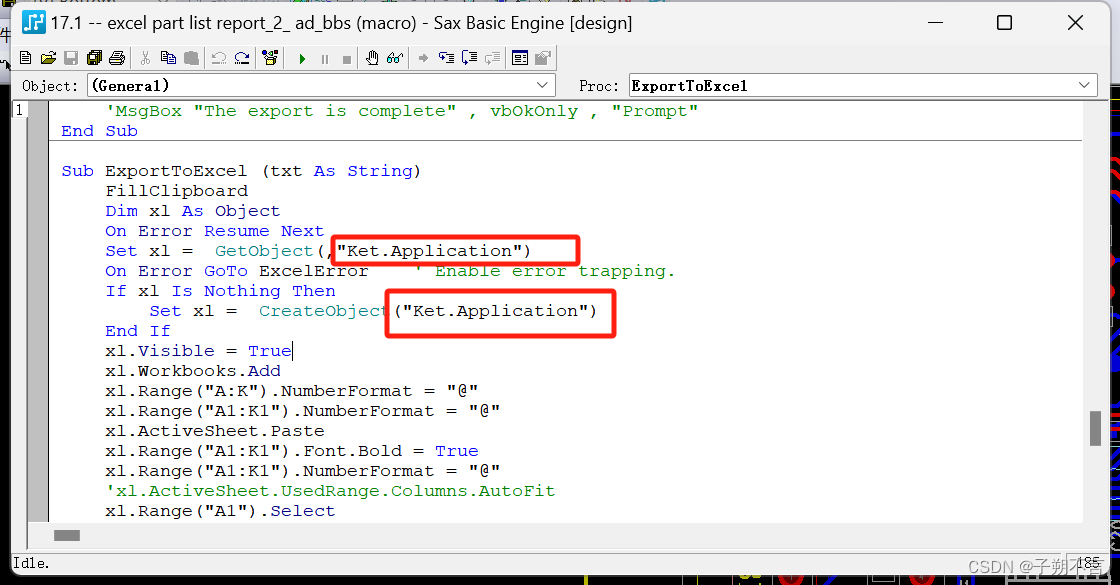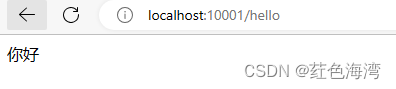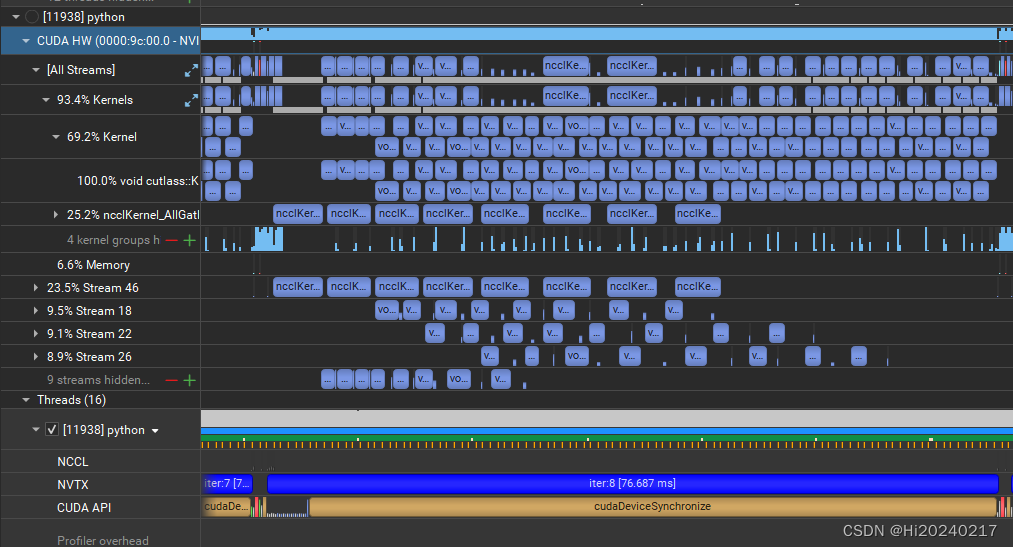现在目前实验都是使用华为的Ensp模拟器,但是有时候一些功能模拟器无法实现,要不就是使用真机进行实验,第二个就是换个支持相关命令的模拟器了,今天来简单学习下EVE-NG这个模拟器。
一、EVE-NG简介
EVE-NG(Emulated Virtual Environment-Next Generation)是一款功能强大的网络仿真模拟器,由第三方开发,是Unetlab(Unified Networking Lab,统一网络实验室)模拟器的最新版本。它融合了dynamips、IOL、KVM等技术,支持多种模拟镜像格式,能够模拟交换机、路由器、防火墙等网络设备,并且可以运行qcow2格式的虚拟机。EVE-NG的最大特色是利用HTML5技术实现去客户端化,基于B/S(Browser/Server,浏览器/服务器)架构,用户可以在任何客户端通过浏览器访问EVE-NG控制台,进行网络拓扑设计和测试实验。简单说就是类似于Ensp-Pro,通过在物理机或者虚拟机中部署EVE-NG,然后通过网页方式访问模拟器进行实验,而且EVE-NG也类似于VMare,支持加载交换机、路由器、防火墙镜像,而且支持多个厂商。
EVE-NG底层是基于Linux系统,在其上部署了Apache、Mysql、以及相关应用实现模拟器B/S机构。 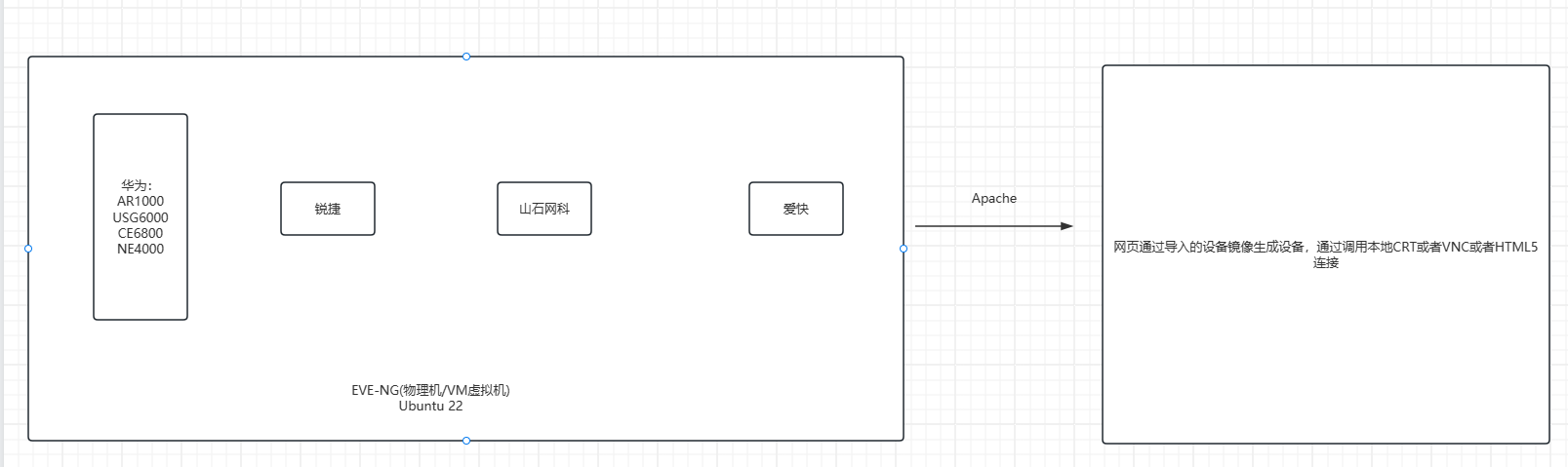
二、EVE-NG安装步骤
本次我采用的比较通用VMare虚拟机安装iso的方式:大致步骤如下:
-
安装VMare虚拟机 -
EVE-NG镜像iso -
VMare安装eve-ng -
通过网页登陆控制台进行项目的搭建和设备连接 -
下载qemu设备镜像 -
上传qemu镜像到EVE-NG指定目录 -
通过EVE-NG-Win-Client-Pack.exe这个包连接宿主机和EVE-NG的设备连接实现CRT连接和调用本地工具
2.1VMare虚拟机
虚拟机的安装我就不再重复了,可以参考我之前的文章:https://mrdoc.lovejoan.com/doc/259/
2.2 EVE-NG系统下载
相关网站:
-
EVE-NG官网:https://www.eve-ng.net/ -
EVE中文网:https://eve-ng.cn/
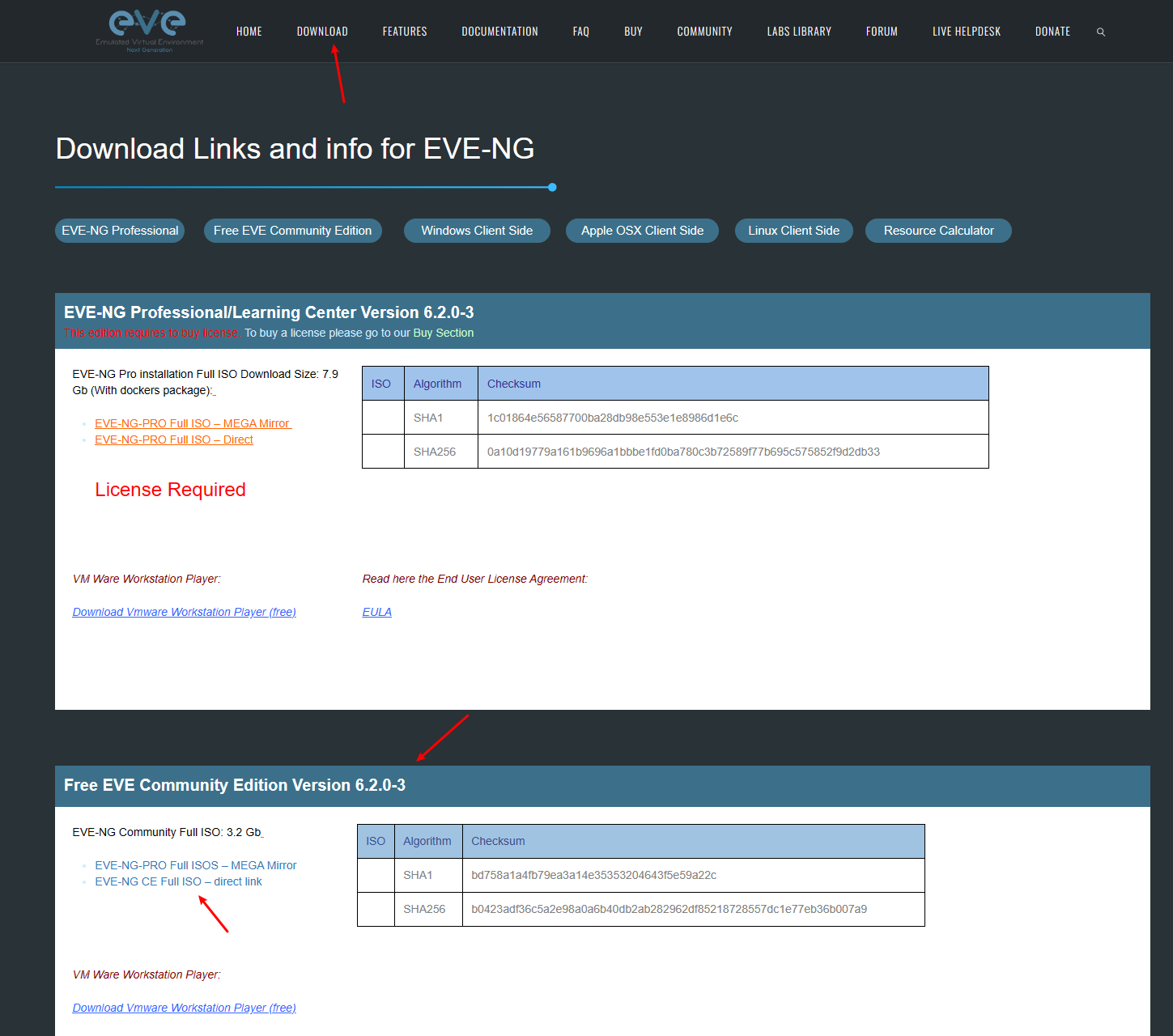
EVE-NG提供了社区版和收费版,我这里使用社区版的iso进行安装,其它方式可以自行百度。
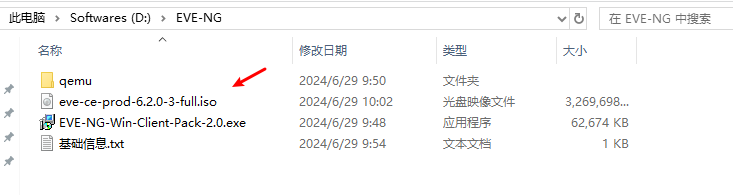
2.3 安装EVE-NG
创建新的虚拟机。 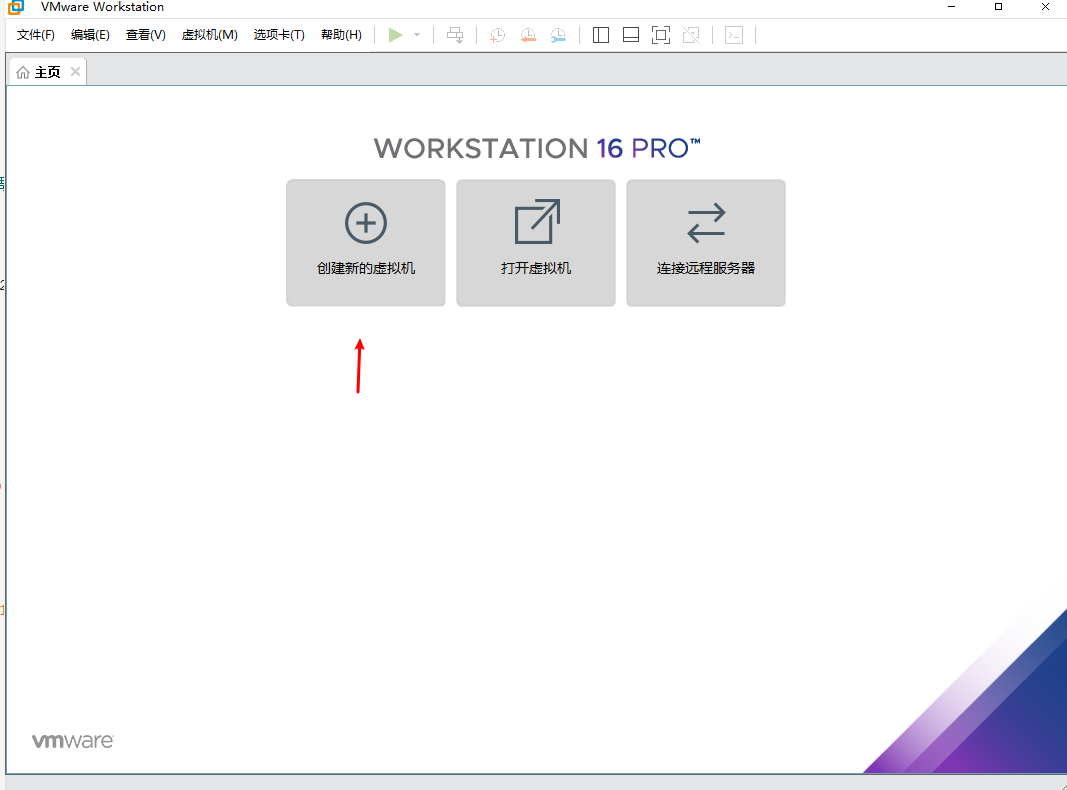
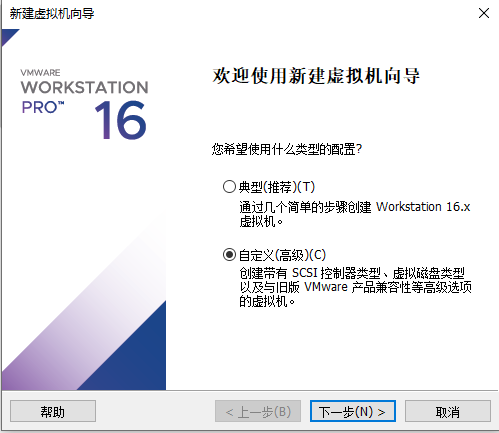
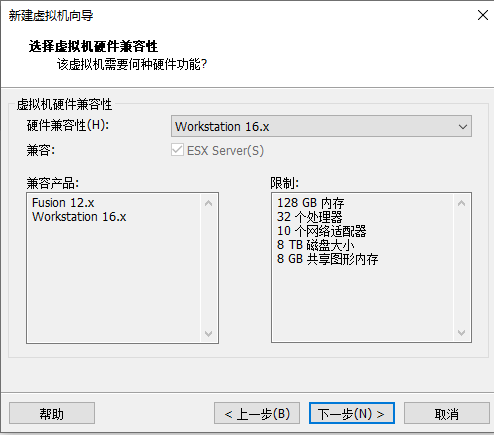
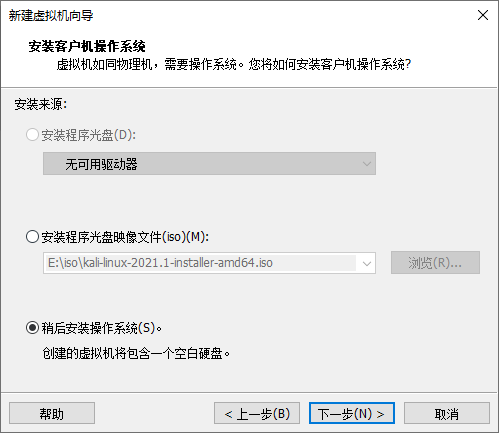
因为EVE-NG是基于ubuntu来安装的,可以选择linux让虚拟机进行相应的优化设置。 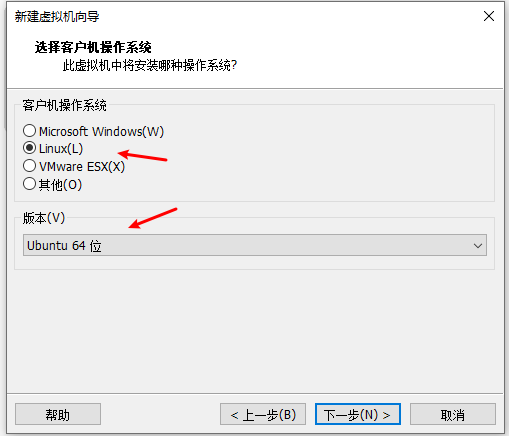
选择在一个磁盘空间足够60G的分区创建一个目录来安装虚拟机。
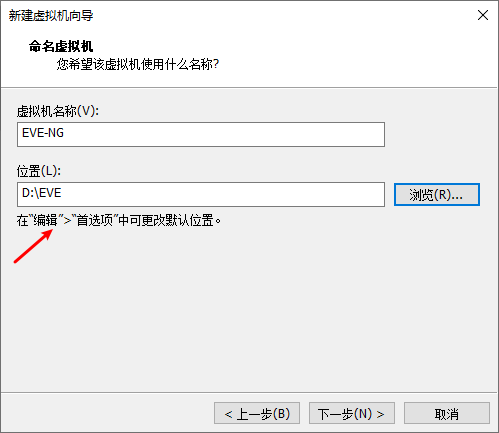
CPU和内存设置看电脑配置,多一点可能跑的设备能够多一点吧。 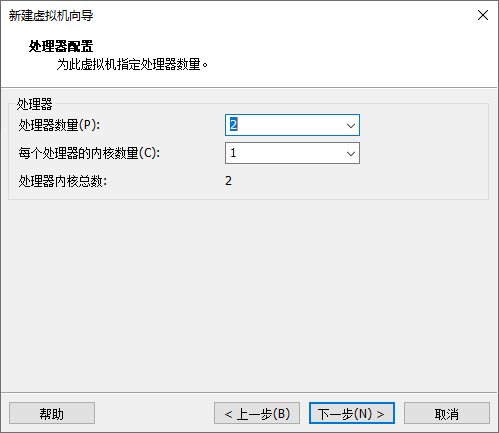
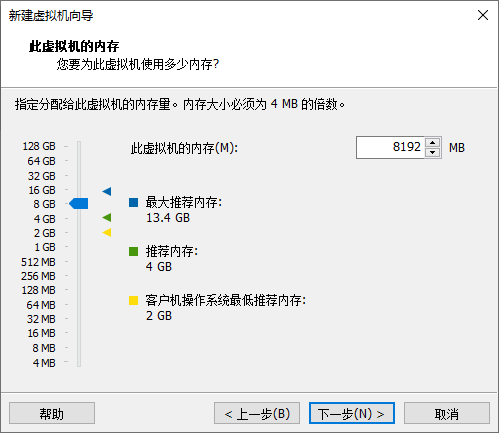
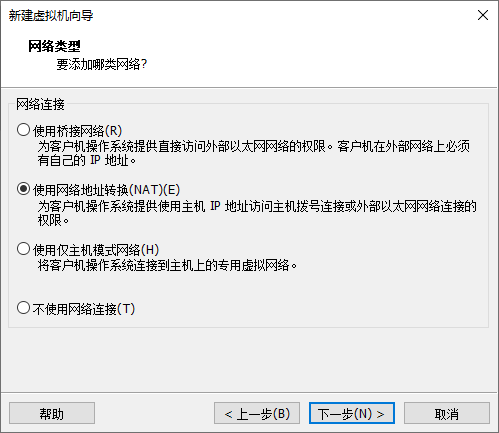
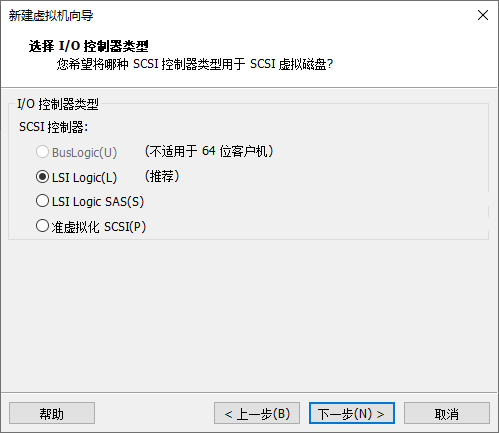
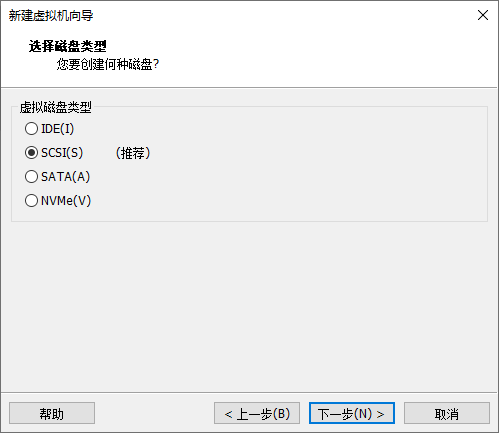
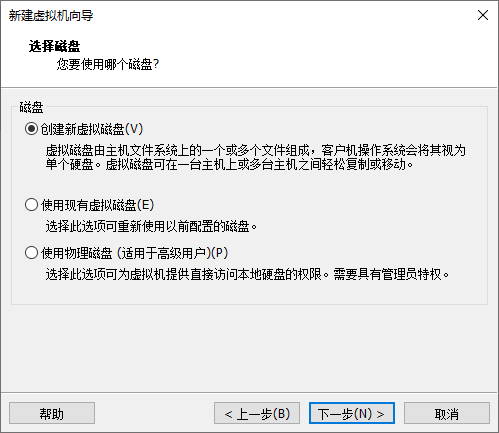
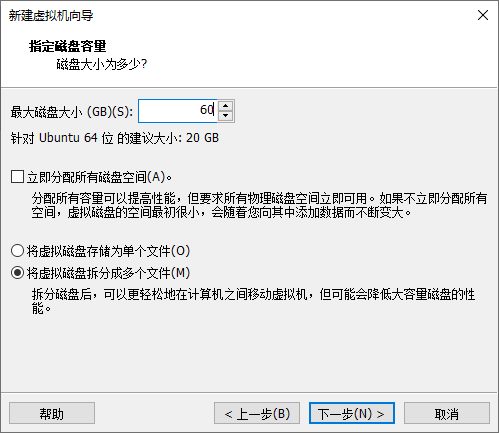
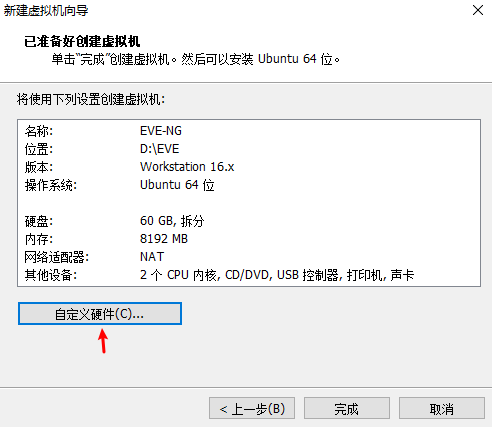
一个是设置CPU的虚拟化引擎支持,前面我试过就是这个导致无法连接搭配宿主机的CRT工具。
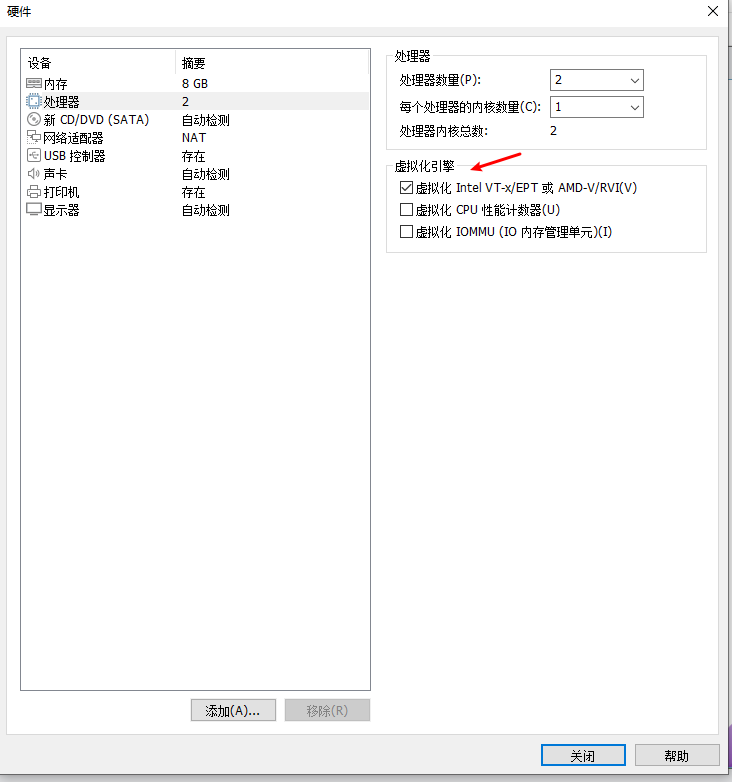
ISO选择刚才下载的EVE-NG的iso。
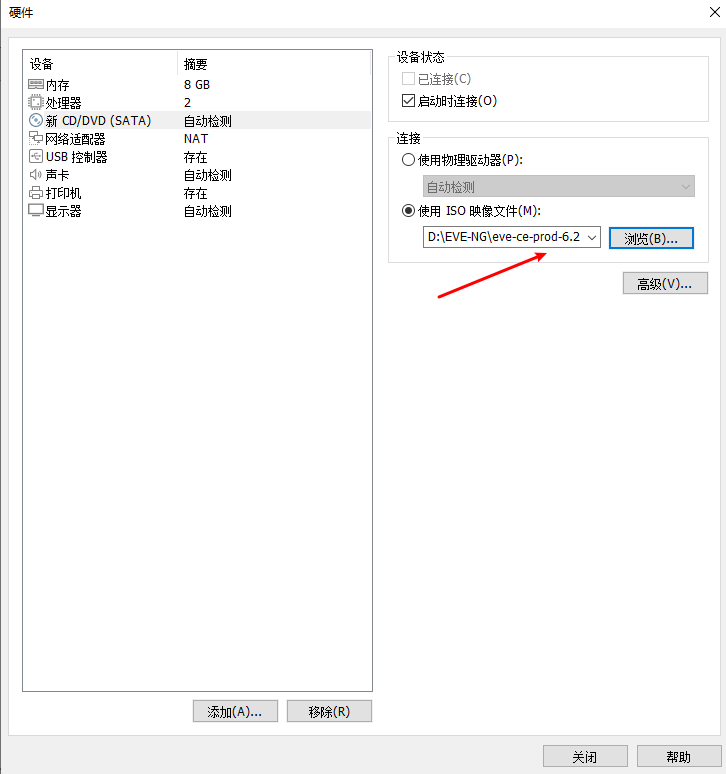
然后开启虚拟机进行系统安装。
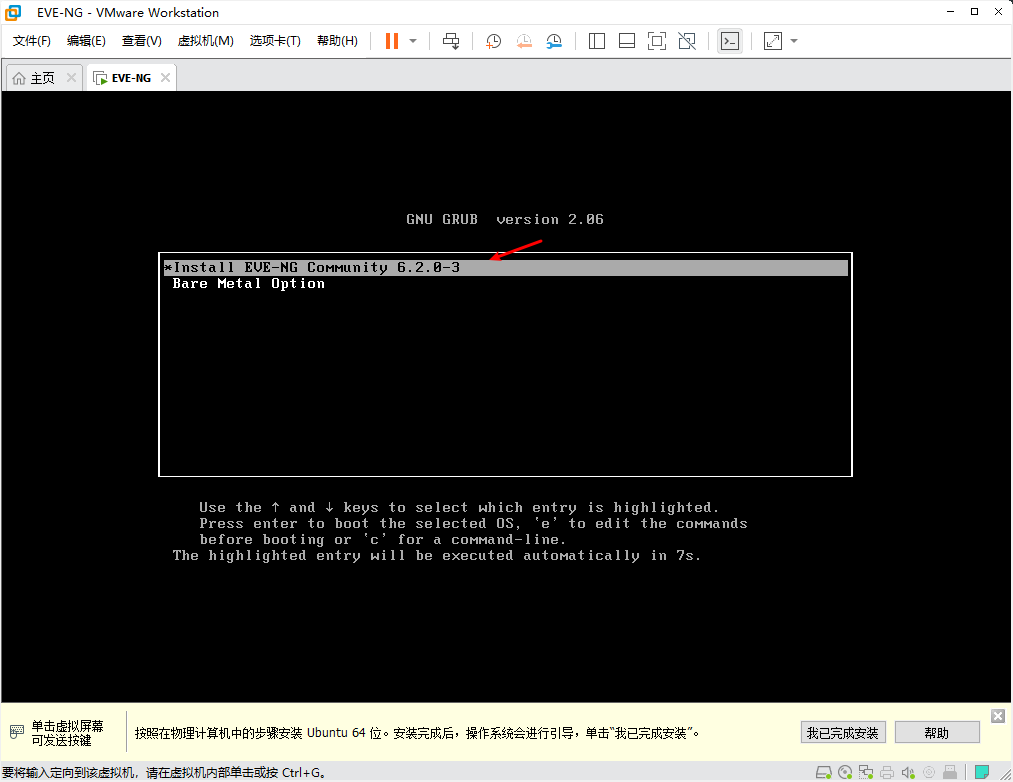
语言默认没有中文,选择英语。 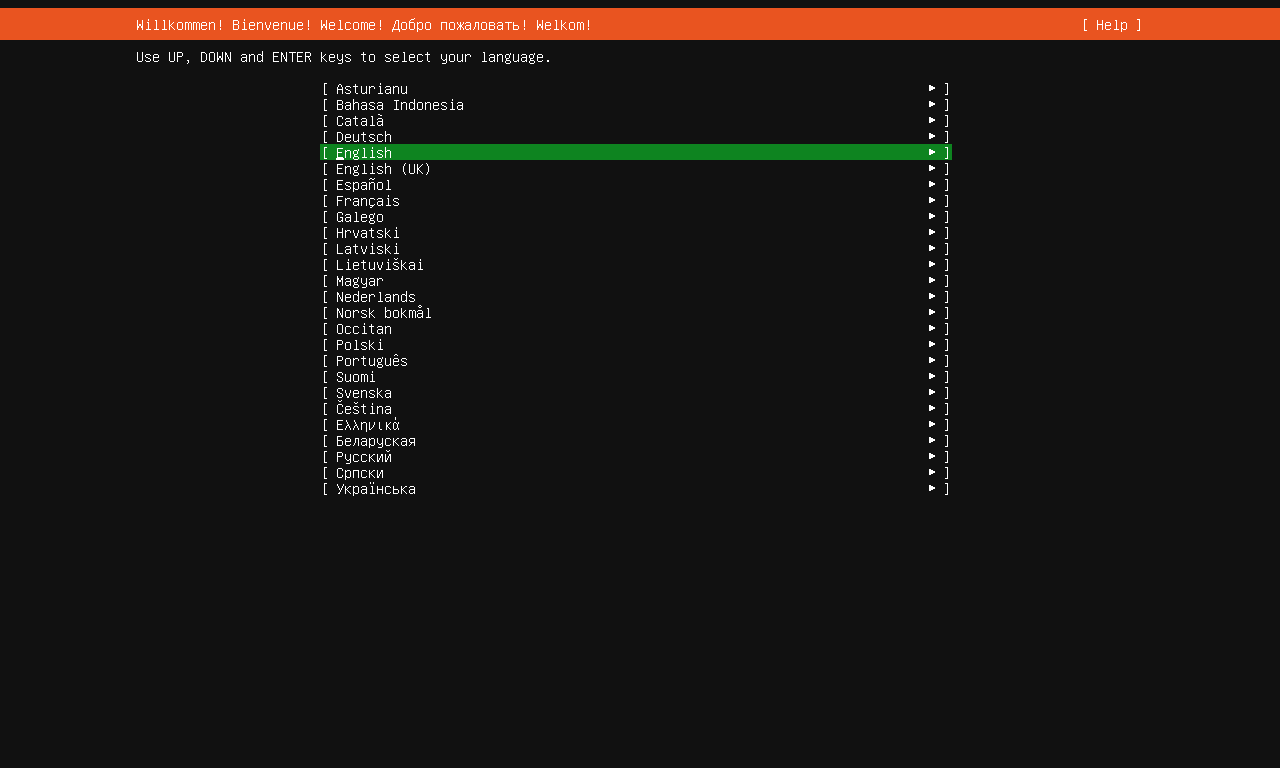
基本一路回车。
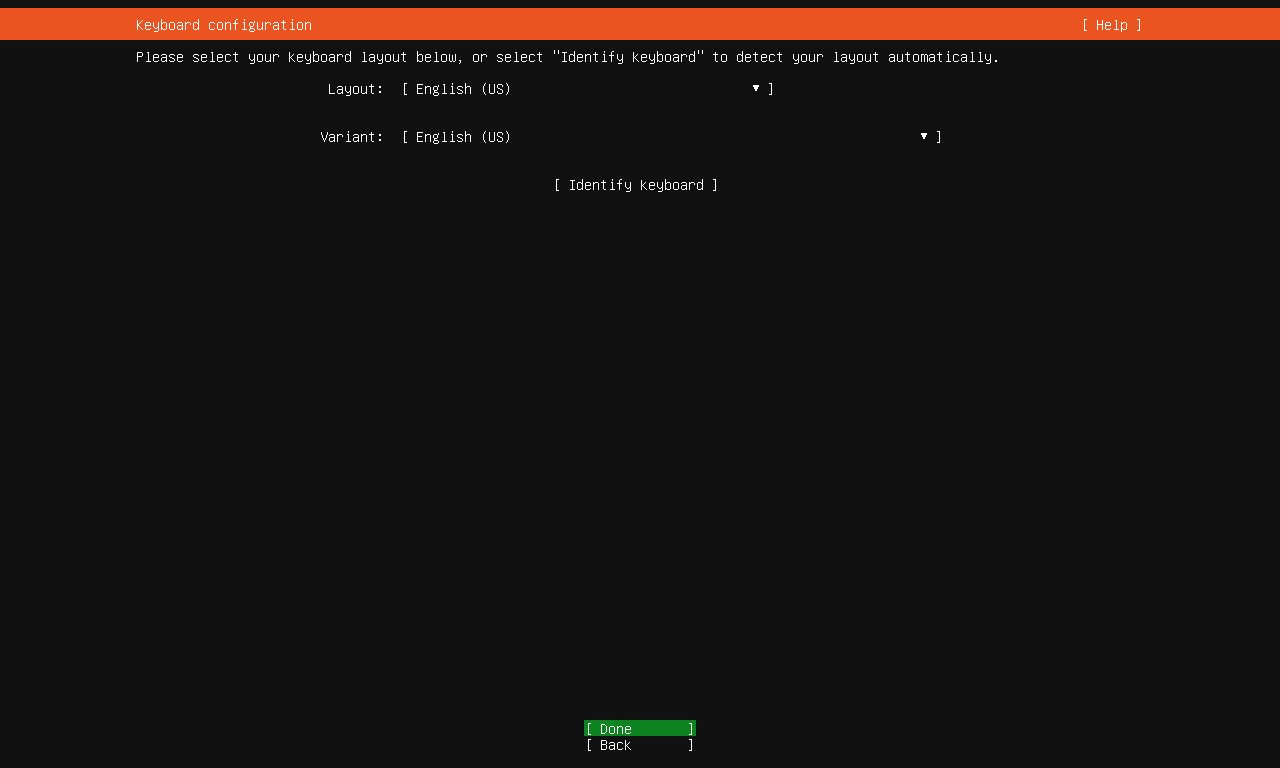
这里选择继续,然后开启比较长时间的等待。 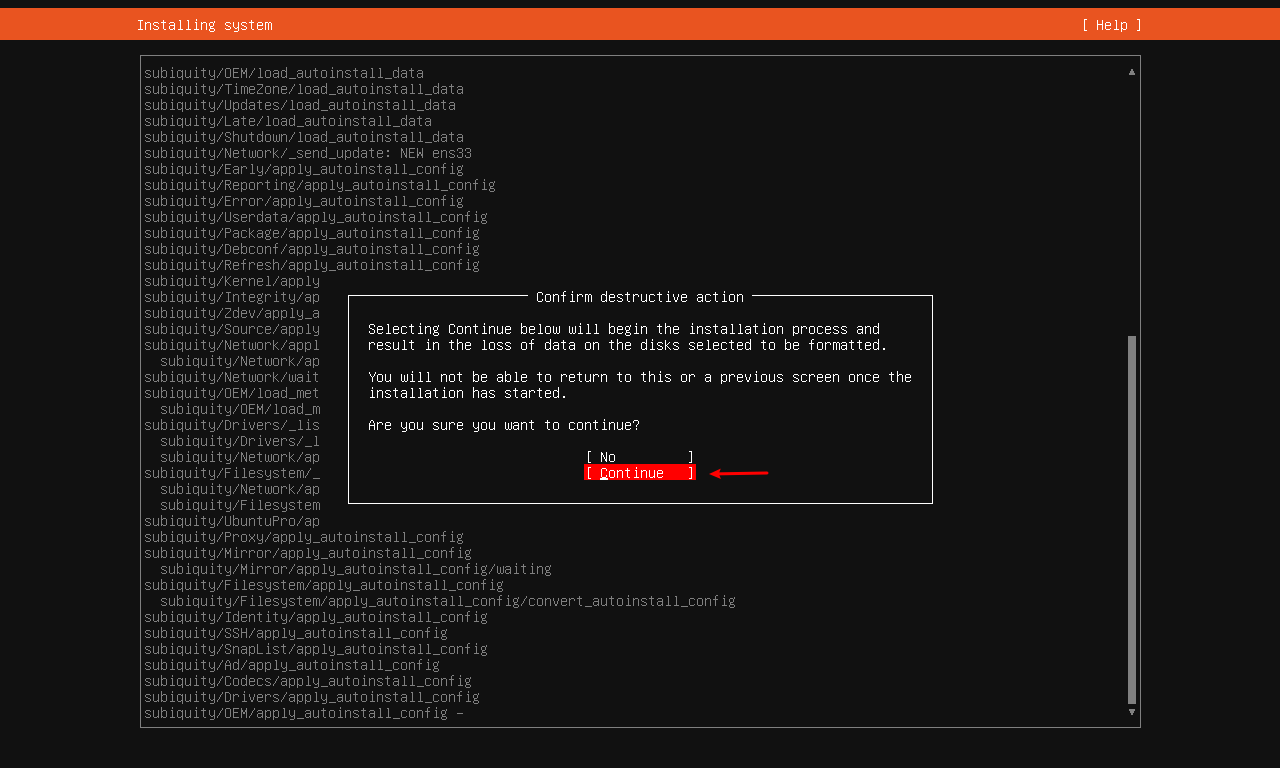
EVE-NG虚拟机的账号密码为:root/eve,这里输入密码进入设置相关配置。
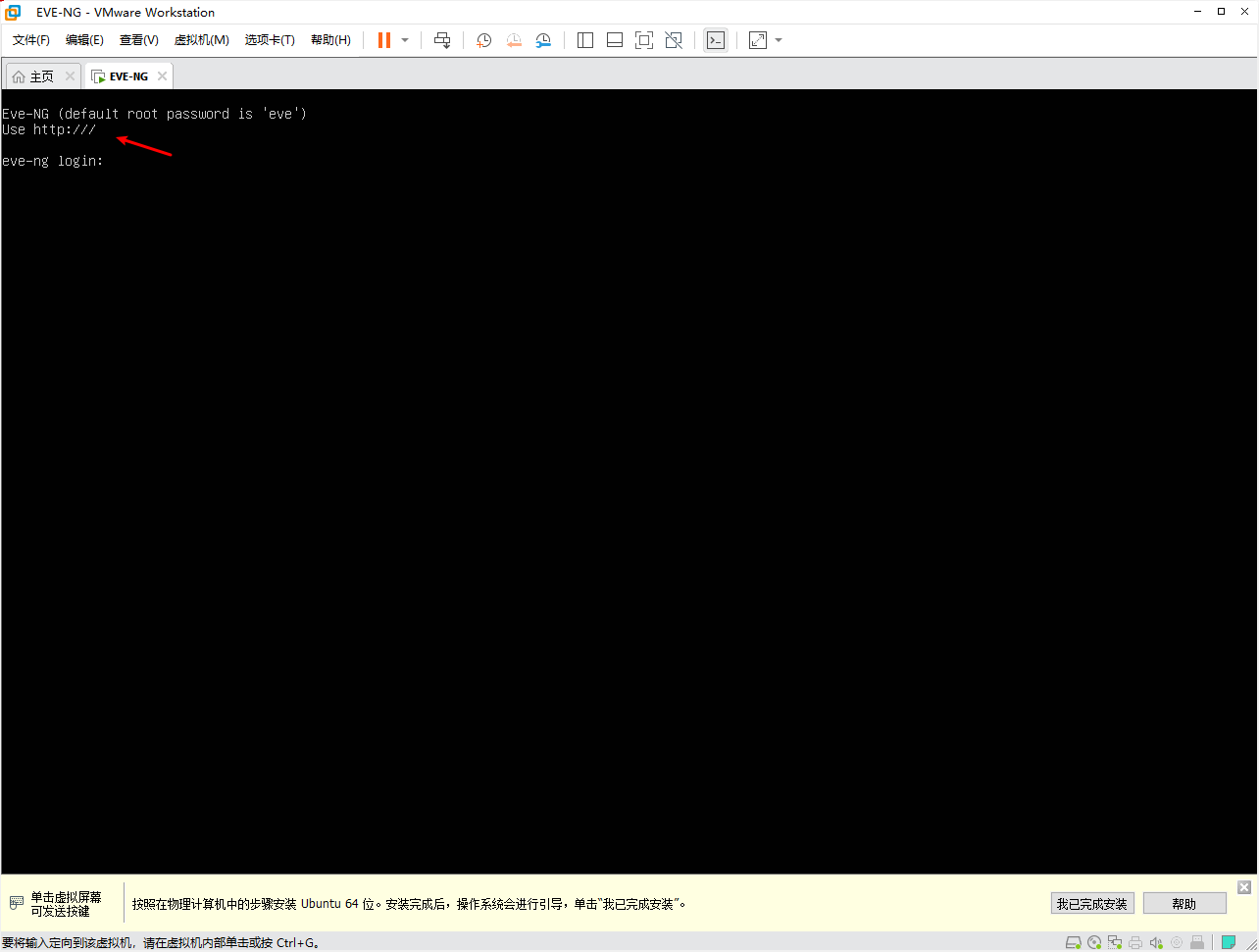
这里还需要按照提示输入密码,不会显示。 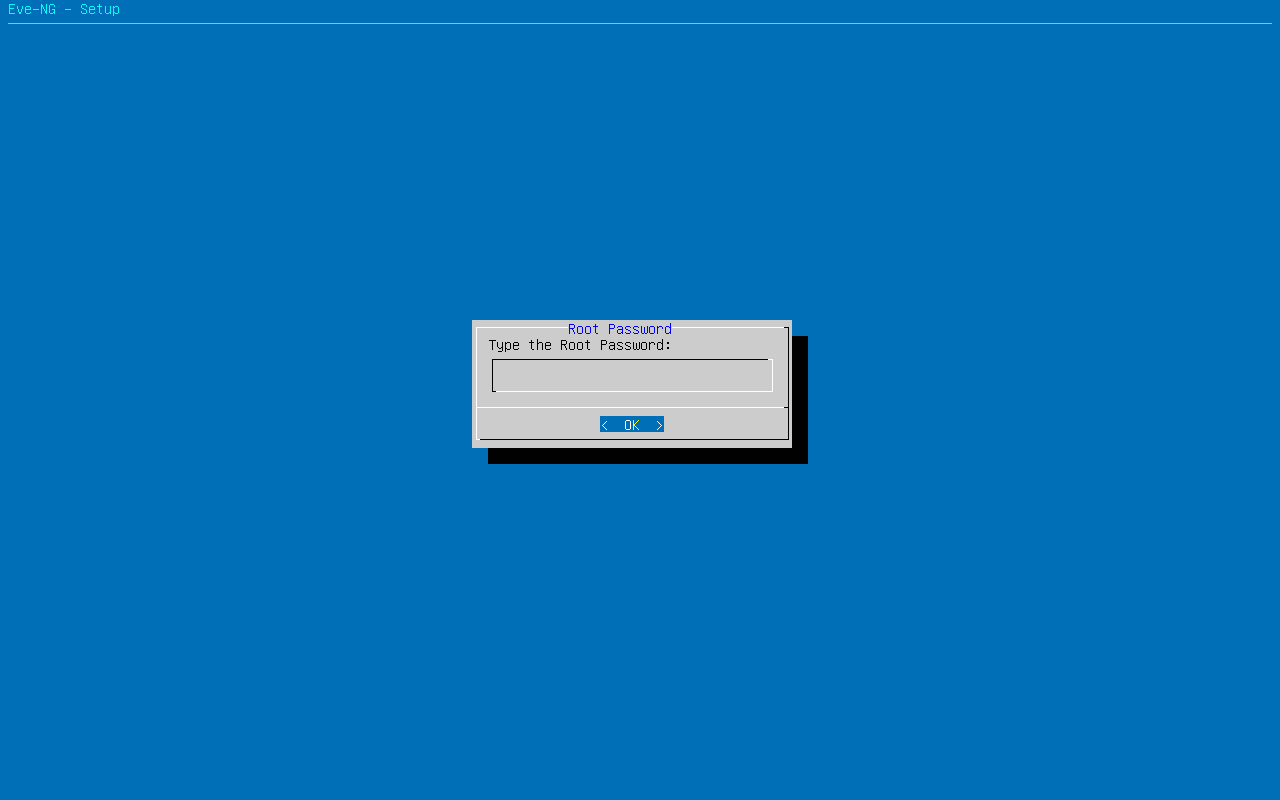
默认主机名即可,直接回车。 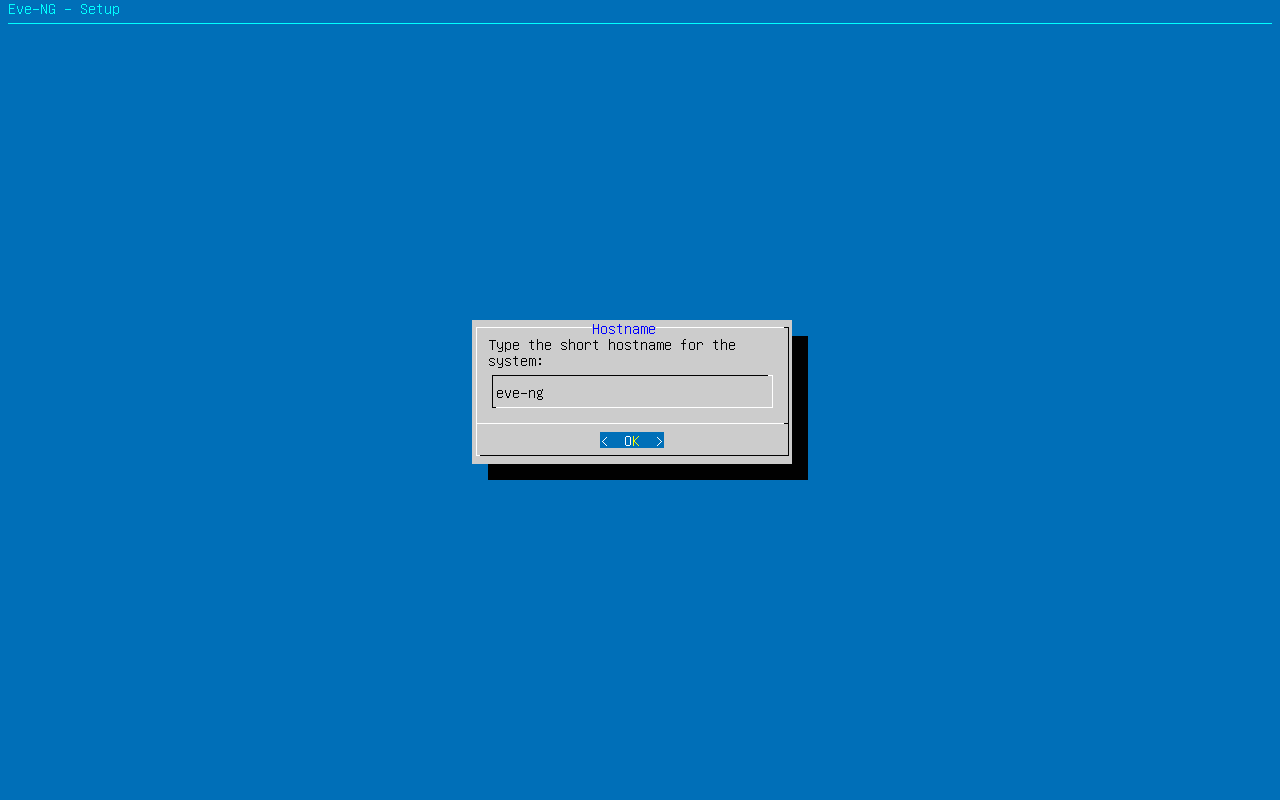
DNS域名也默认。
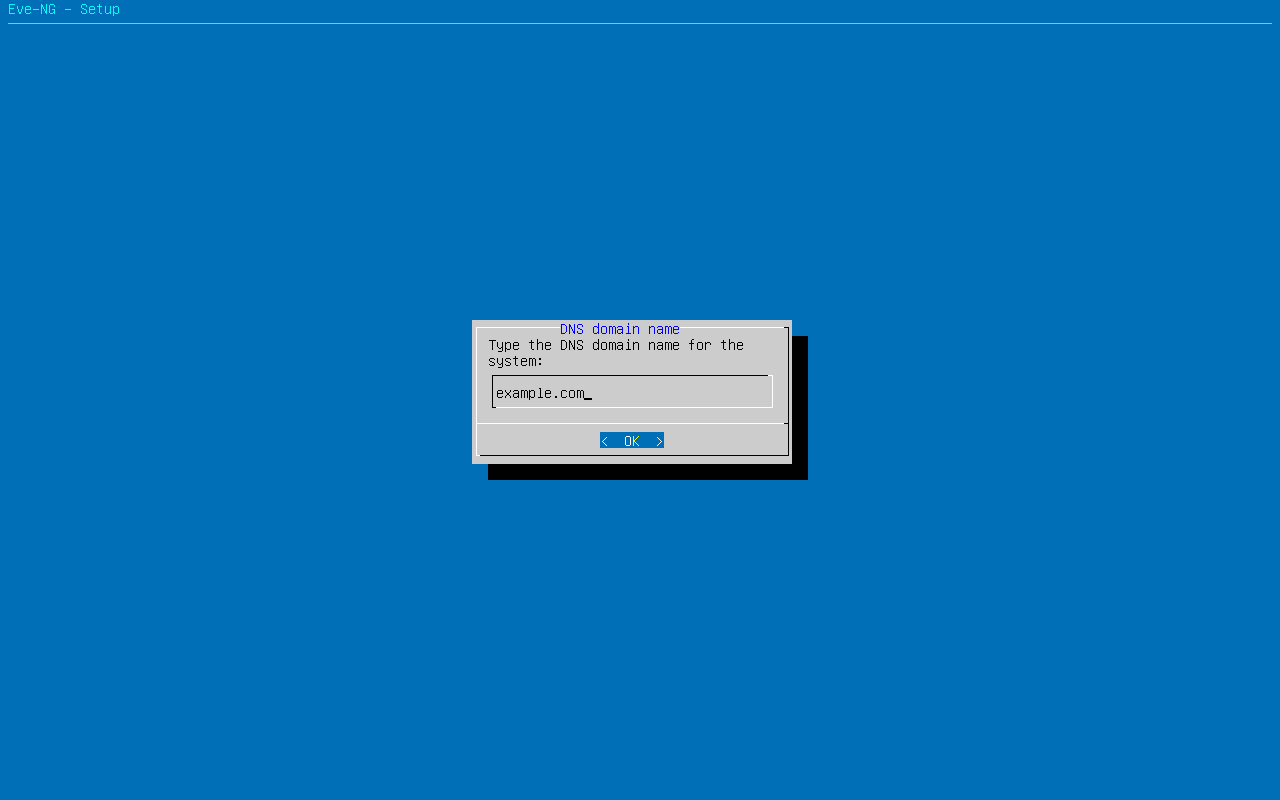
设置虚拟机的网络地址获取方式,选择DHCP,如果了解网络配置可以手动指定。
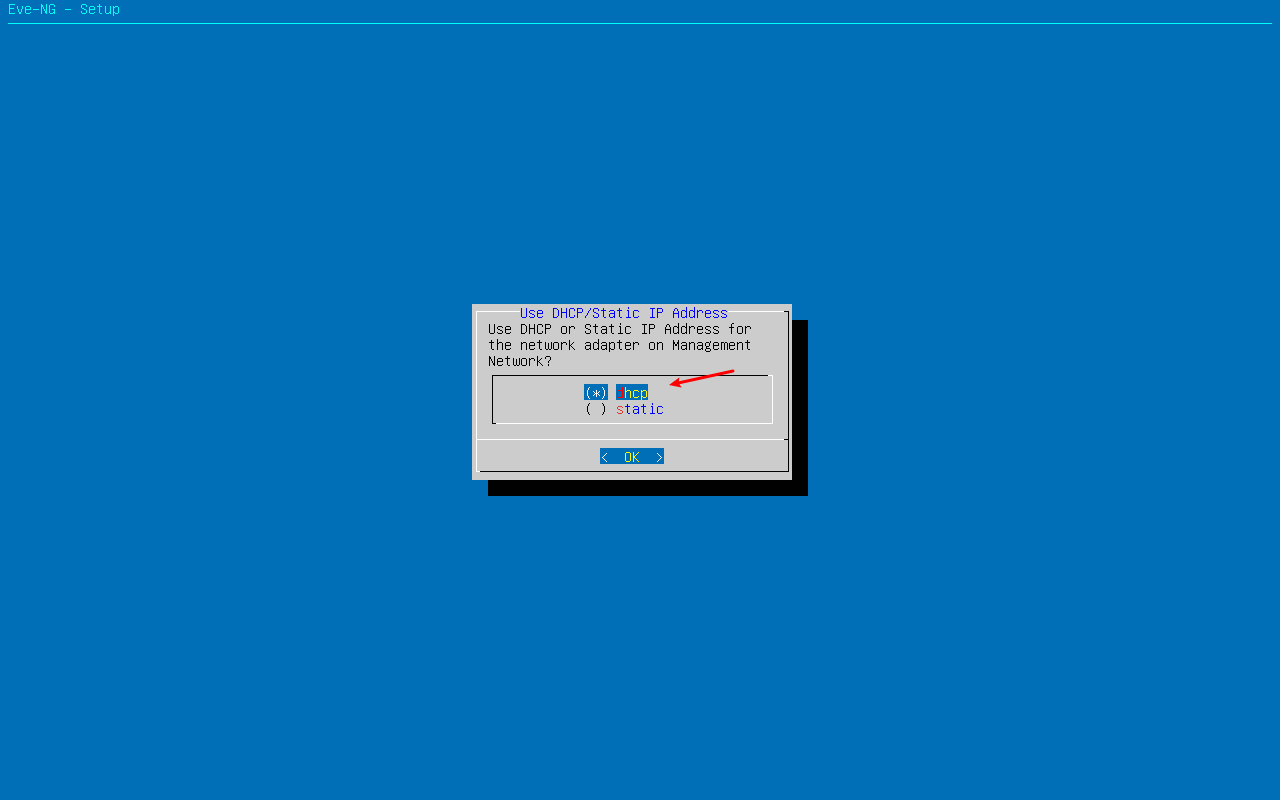
NTP时间同步服务器,没有直接回车。
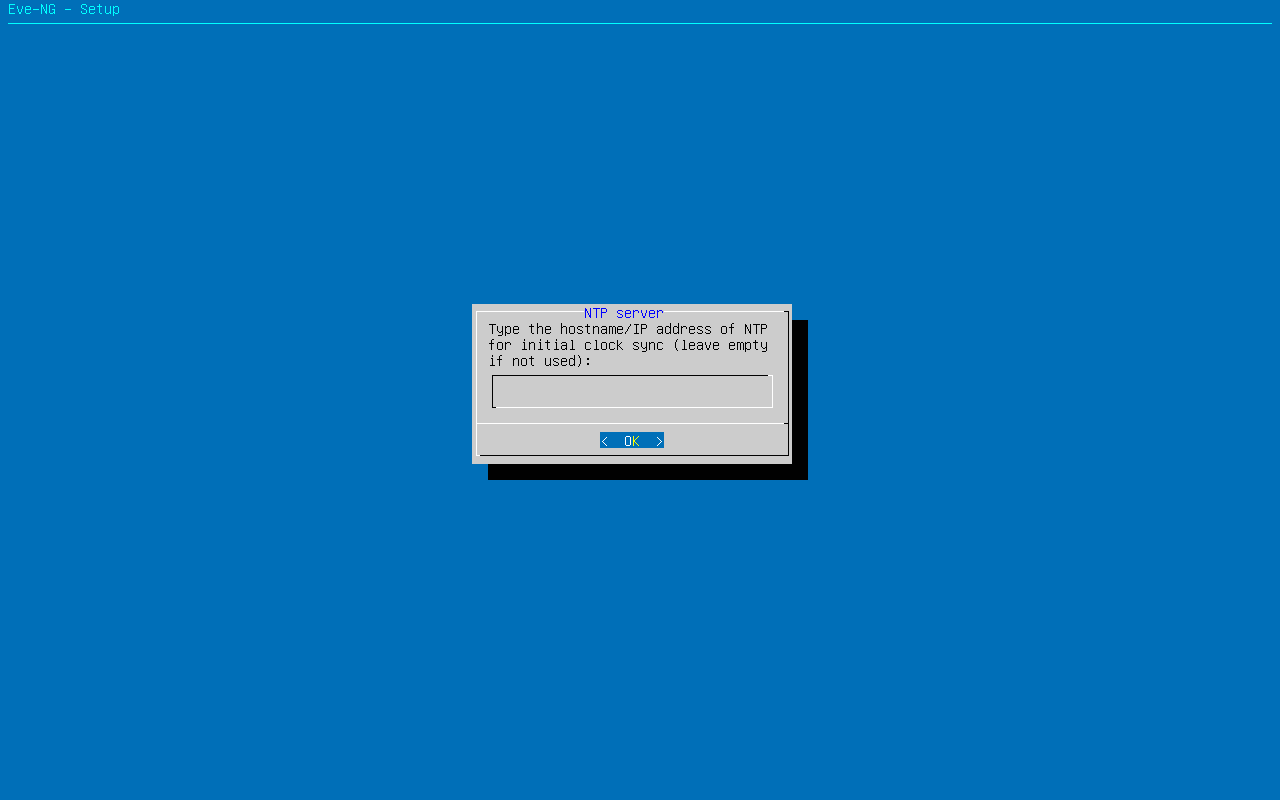
服务器代理设置,默认直连即可,因为我们是在虚拟机上部署。设置完成后会自动重启。
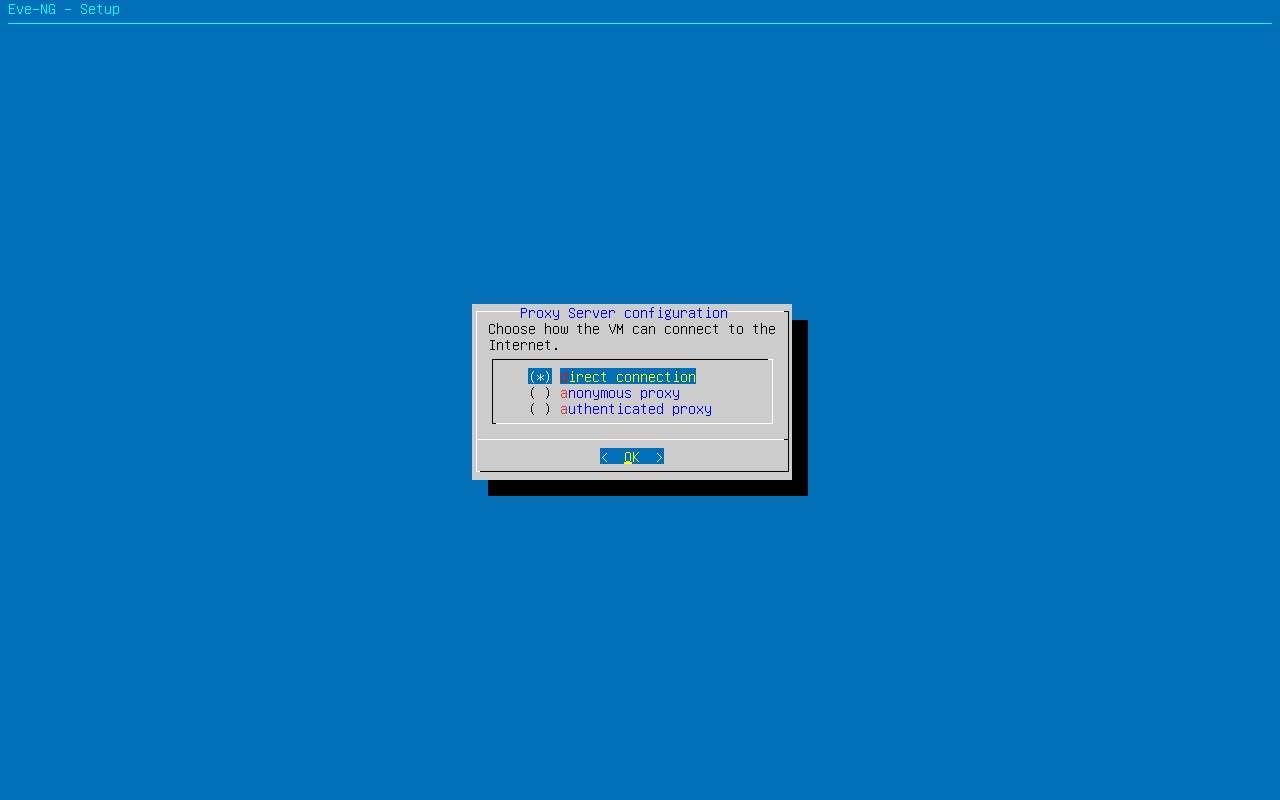
重启后自动获取到地址了。
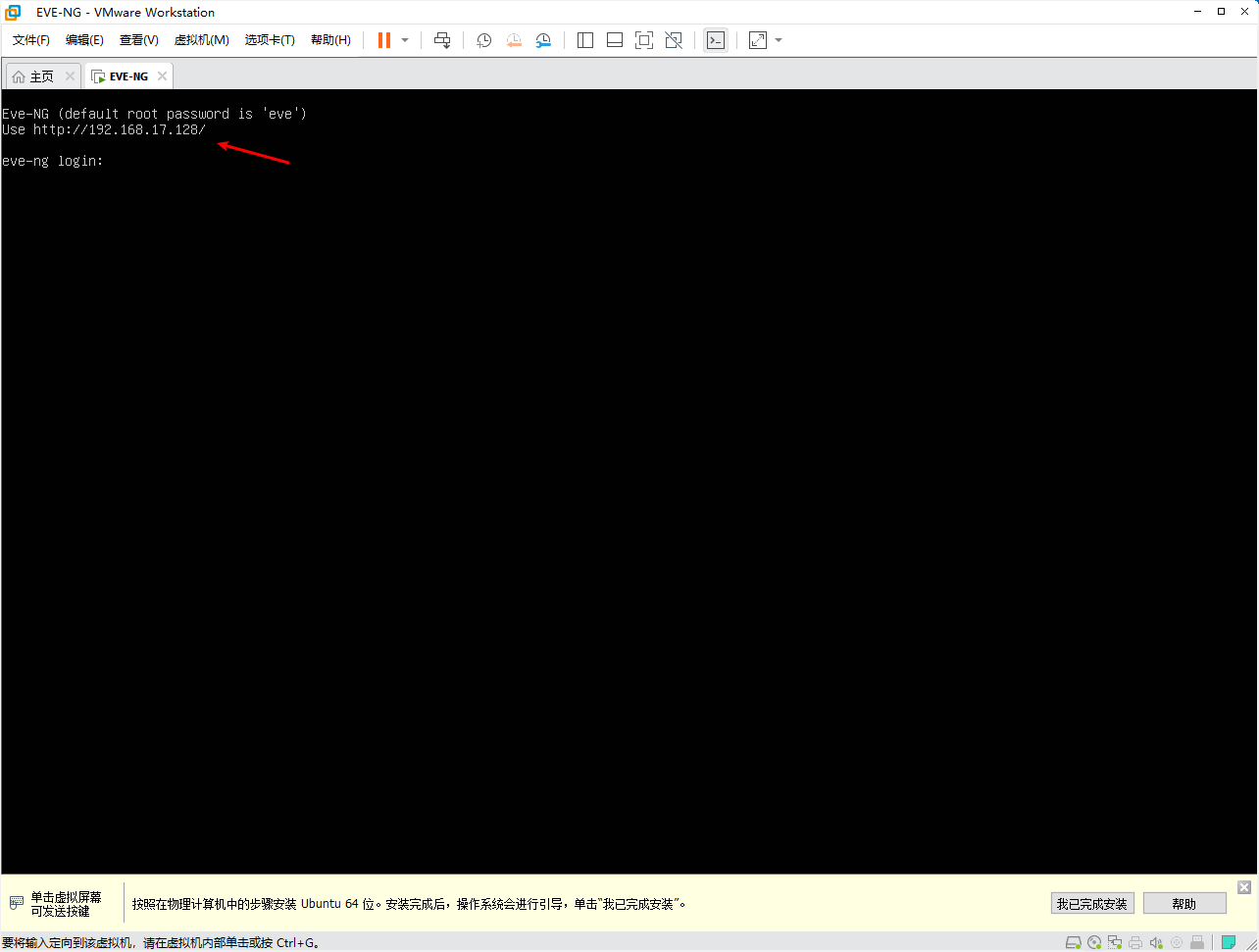
直接通过这个地址登陆网页控制台。
账号密码默认为:admin/eve 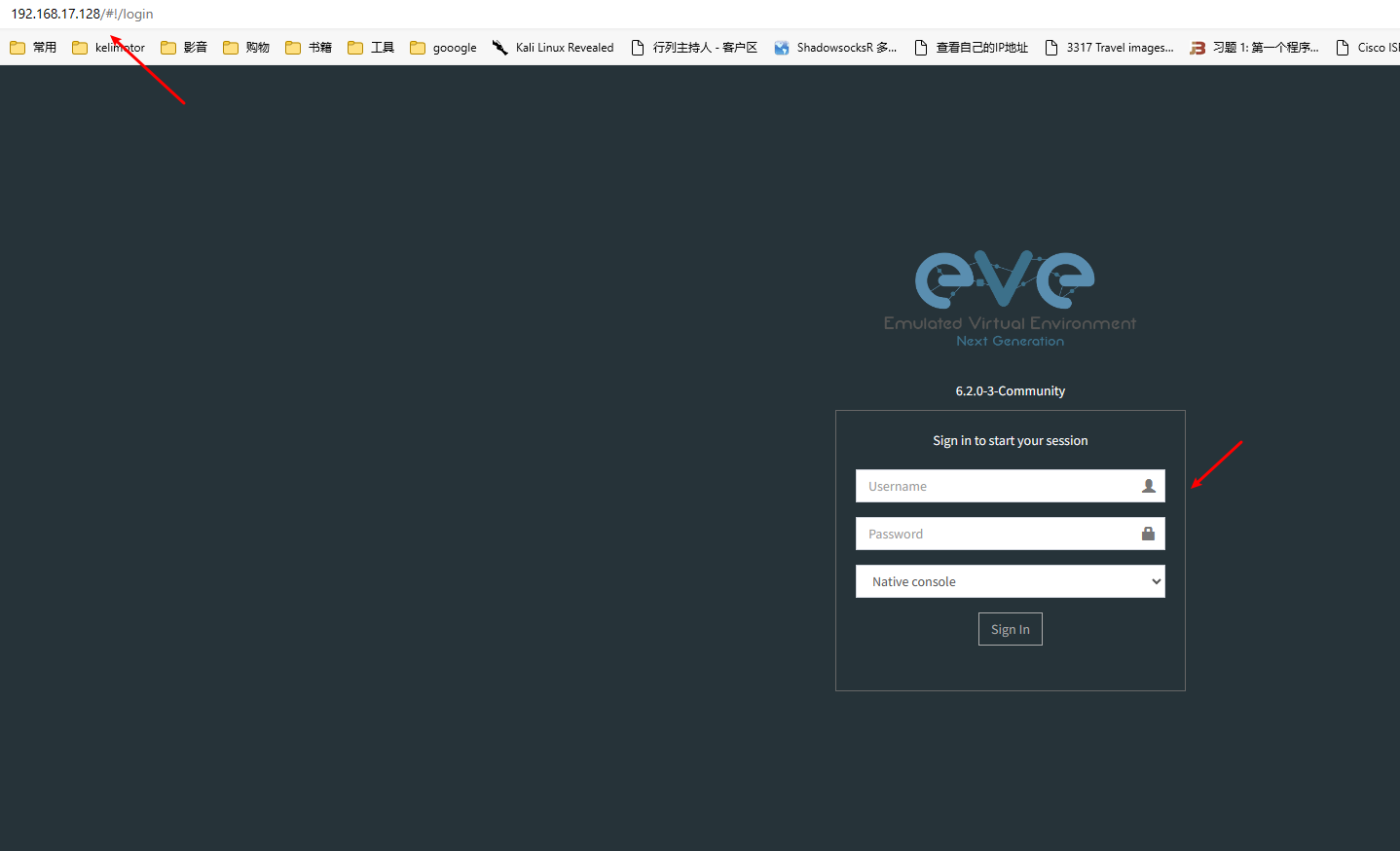
2.4 通过网页登陆控制台进行项目的搭建和设备连接
EVE-NG是通过项目来划分拓扑的,然后在拓扑里面添加node节点设置。 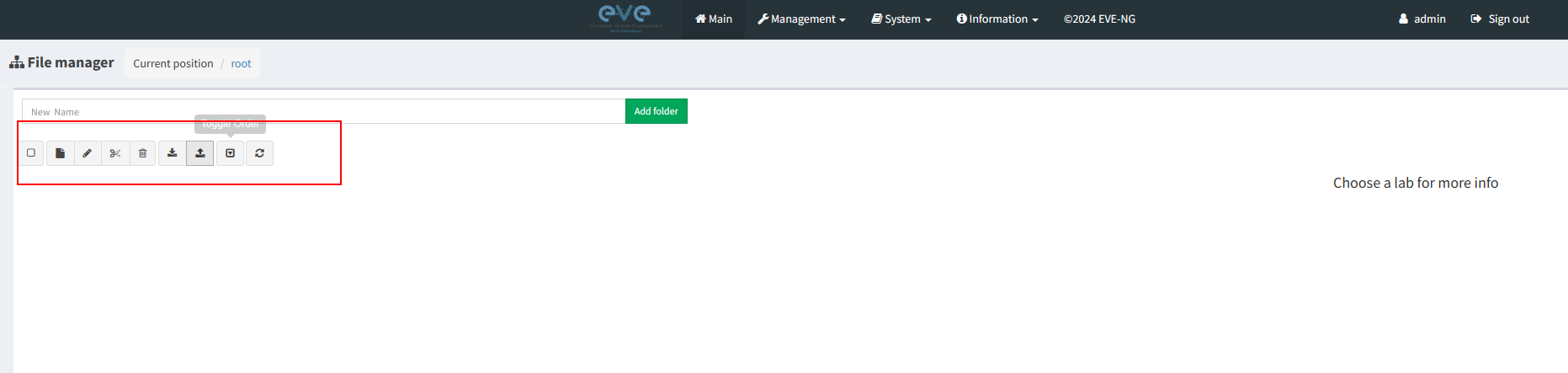
创建项目:

添加设备:
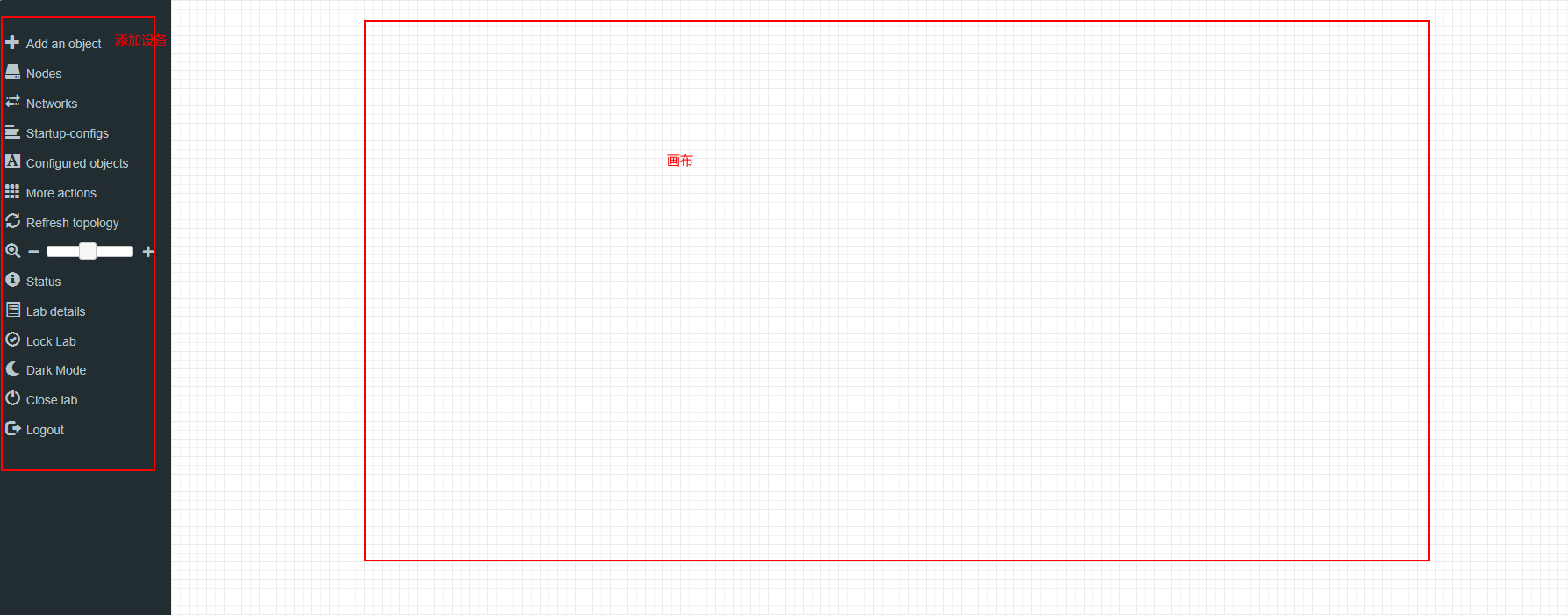
选择添加object--添加node节点(设备) 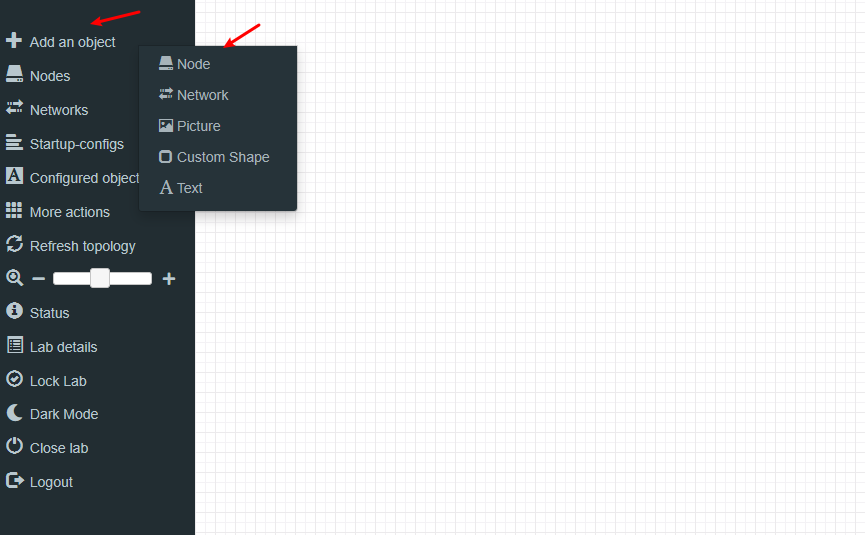
类似于设备模板,这里因为我们还没有将qemu导入到EVE-NG虚拟机,这里都是灰色无法选择,也就无法添加设备。 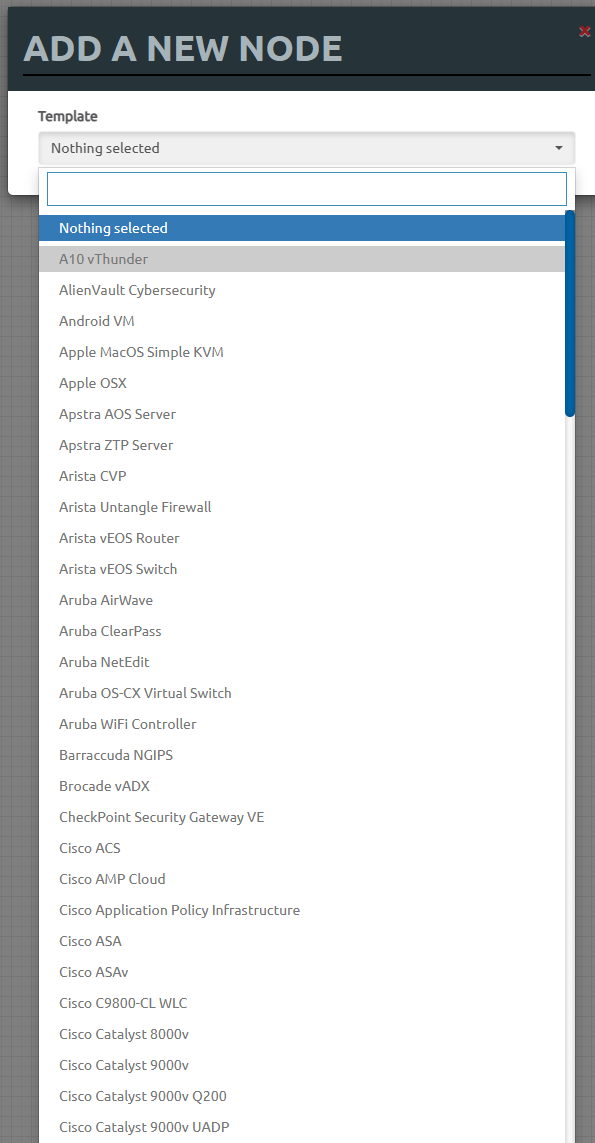
2.5 qemu镜像
qemu镜像就类似于交换机、路由器的设备镜像,我们需要导入到EVE-NG中,然后模拟器使用这个镜像生成设备供我们连接配置。
EVE-NG支持几种类型的镜像,可以在官方文档中找到,这里以qemu镜像来部署。
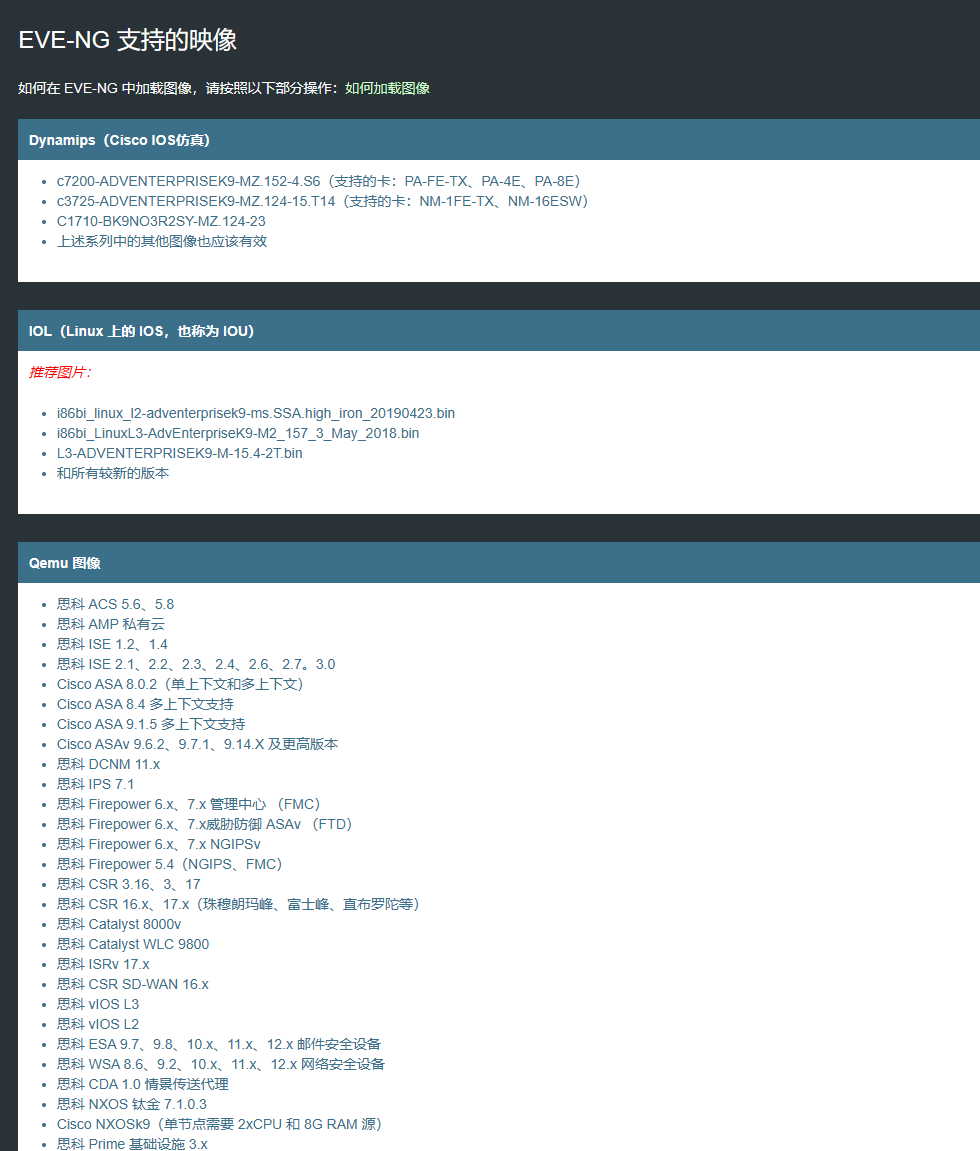
在EVE-NG中文网下载qemu镜像。
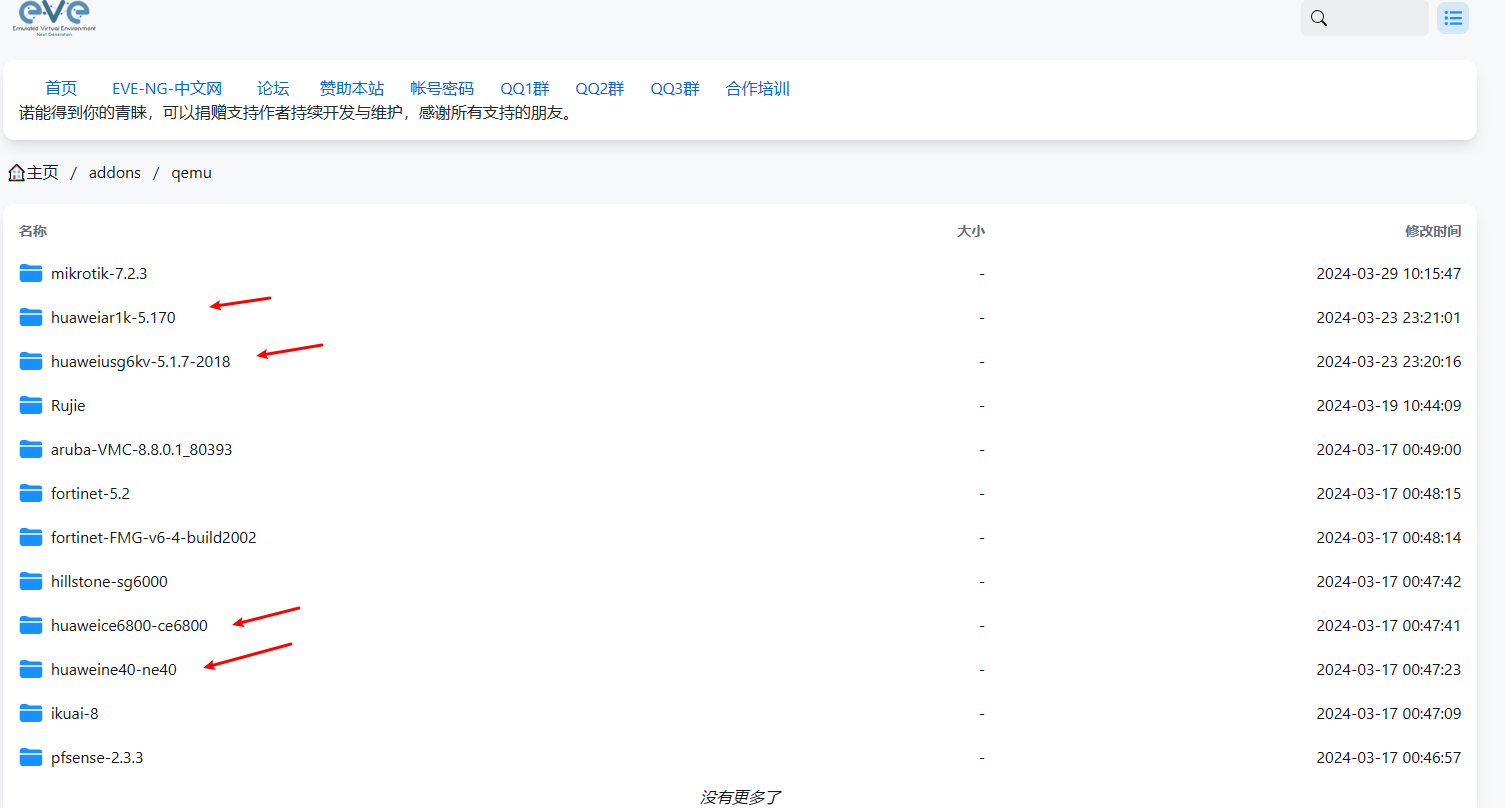
这里最好按照上面的名称创建目录名称,然后下载里面的.qcow2格式镜像。
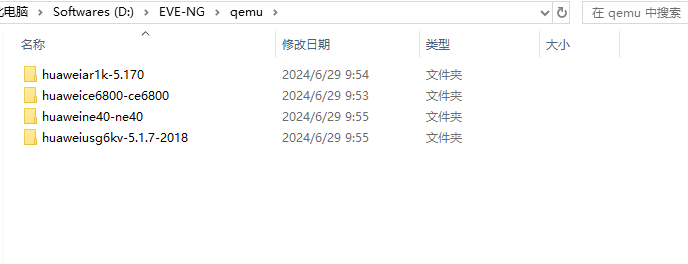

上传镜像到EVE-NG:
-
Dynamips上传到:/opt/unetlab/addons/dynamips; -
IOL上传到:/opt/unetlab/addons/iol/bin; -
QEMU上传到:/opt/unetlab/addons/qemu -
图标上传到:/opt/unetlab/html/images/icons
通过共享宿主机或者SCP到虚拟机的方式进行文件拷贝。

上传完成后还需求刷新下网页控制台对于上传镜像的权限,执行命令:unl_wrapper -a fixpermissions。
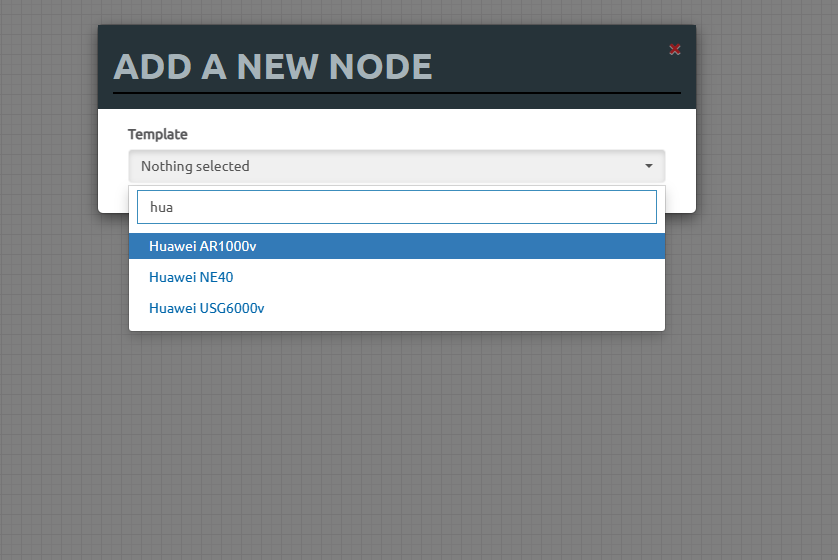
这里我们发现少了一个CE6800,原因是网页的模板少了一个,我们在刚才下载ce6800里面其实带了一个.yml文件。
我们找到/opt/unetlab/html/templates/intel目录,这里面还需要将CE6800的yml文件导入进来就可以了。
# 找到刚才下载的yml文件,通过cp命令复制到/opt/unetlab/html/templates/intel模板目录下
root@eve-ng:/opt/unetlab/addons/qemu/huaweice6800-ce6800# cp huaweice6800.yml /opt/unetlab/html/templates/intel
# 再执行下unl_wrapper -a fixpermissions
unl_wrapper -a fixpermissions
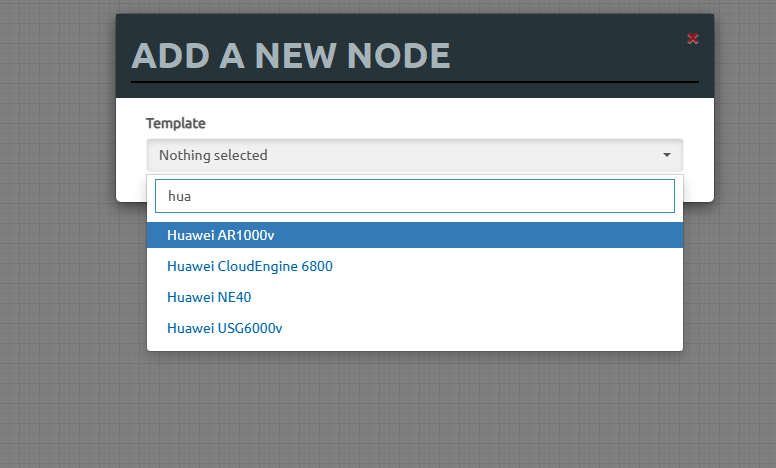
添加AR1000设备,修改下给定内存和连接方式。
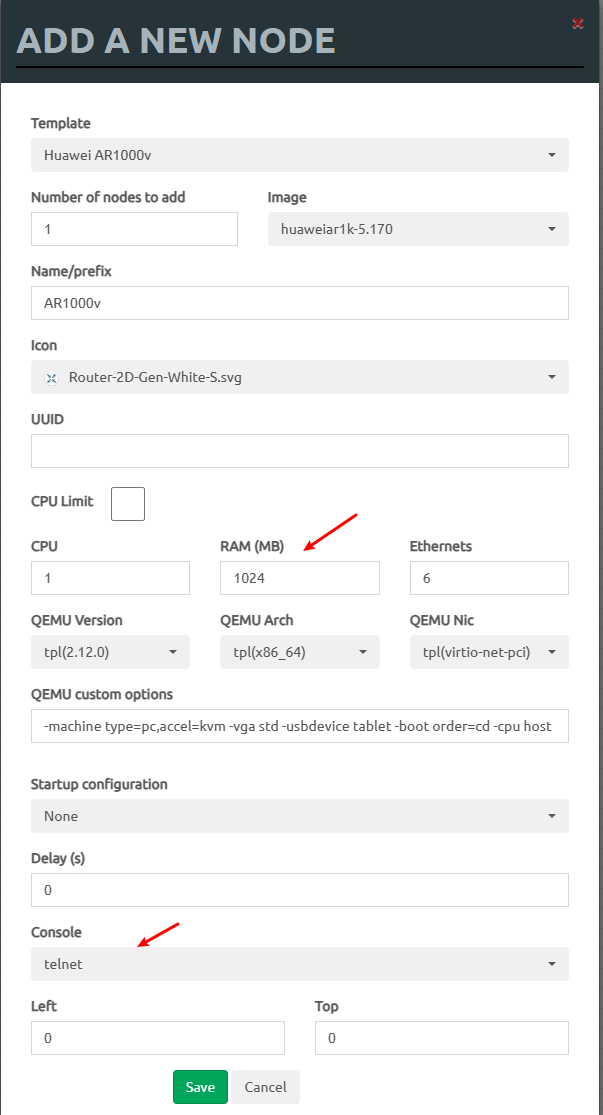
2.6 安装EVE-NG-Win-Client-Pack.exe 用于连接宿主机与设备
可以在EVE中文网下载。然后会识别宿主机的CRT、Wireshark、Xshell等。简单说这个就是定义宿主机的CRT、Xshell的目录调用。
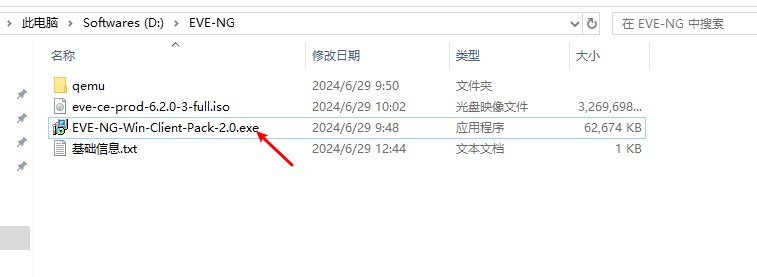
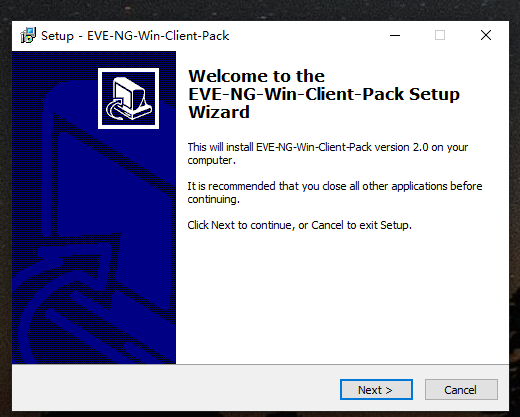
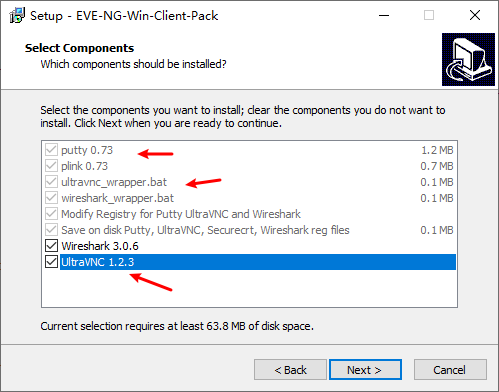
如果没有的话可以选择安装,直接下一步next。 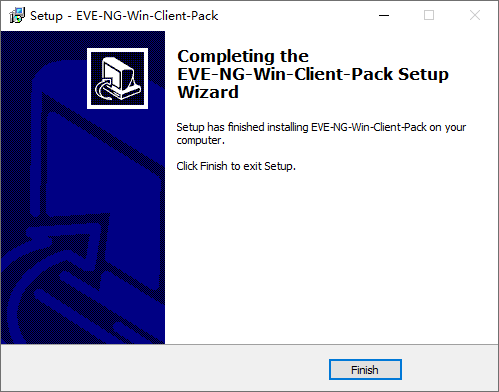
如果如果它能够自动识别到本地的CRT工具就最好。
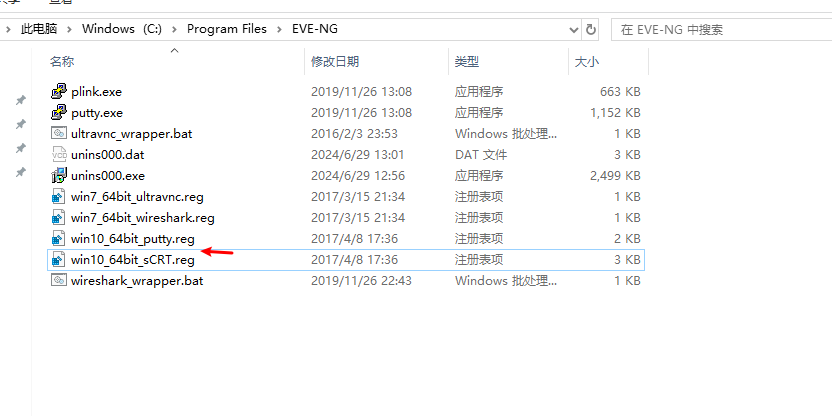
以本地SCRT为例:修改路径,然后双击reg注册表文件。
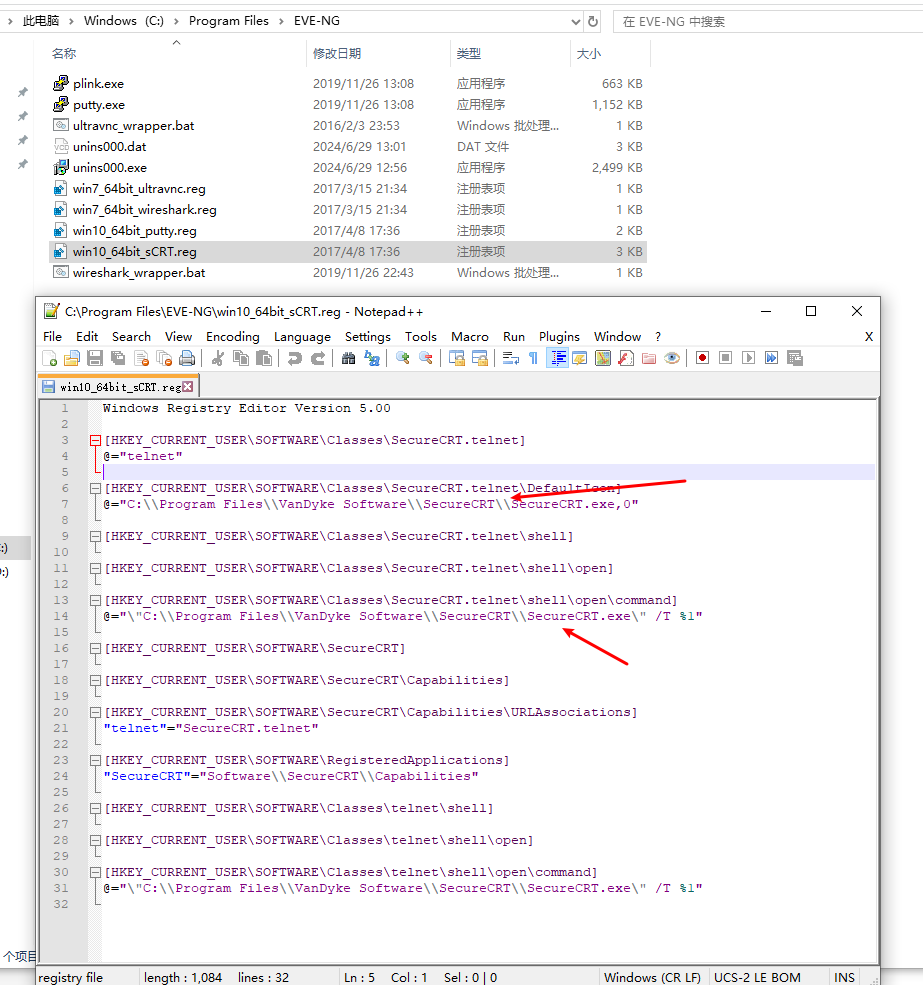
2.7 运行设备并通过CRT连接
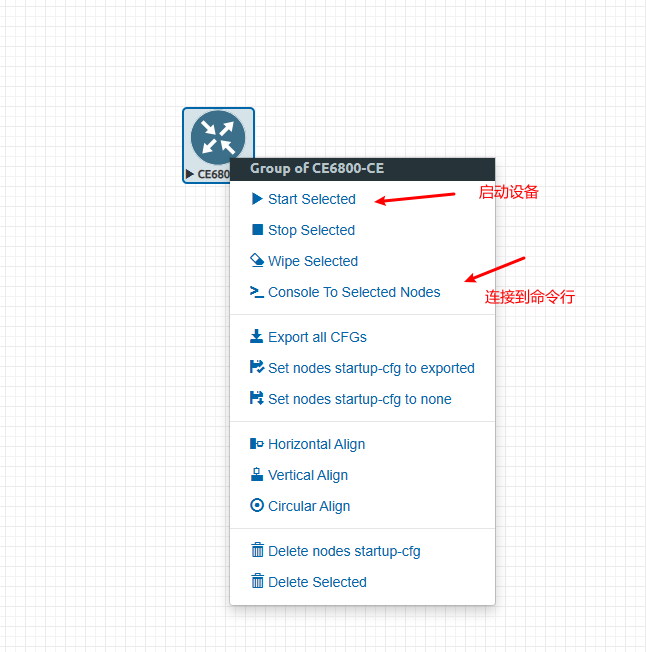
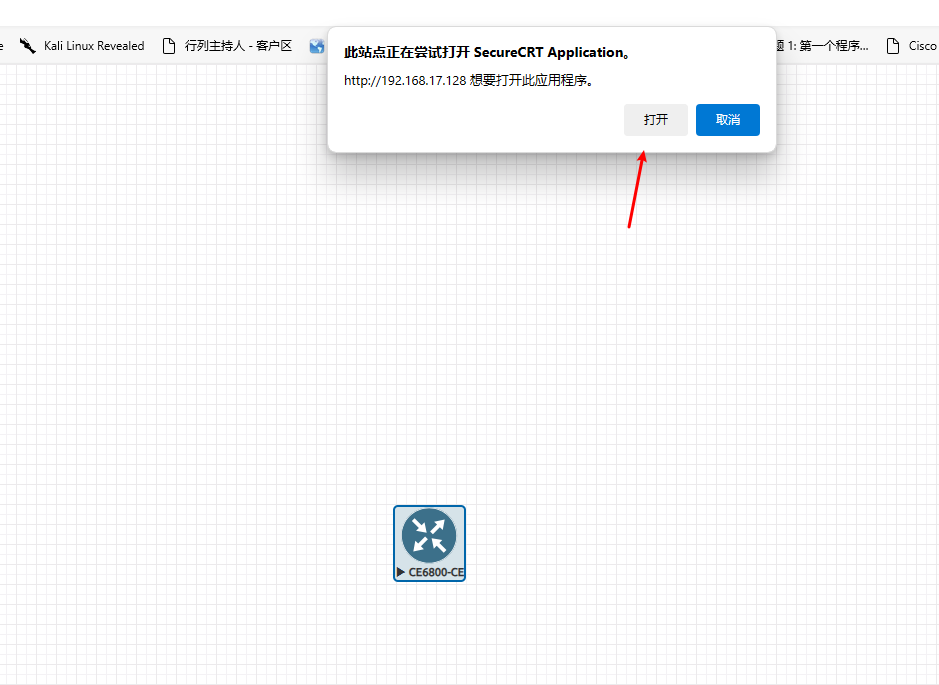
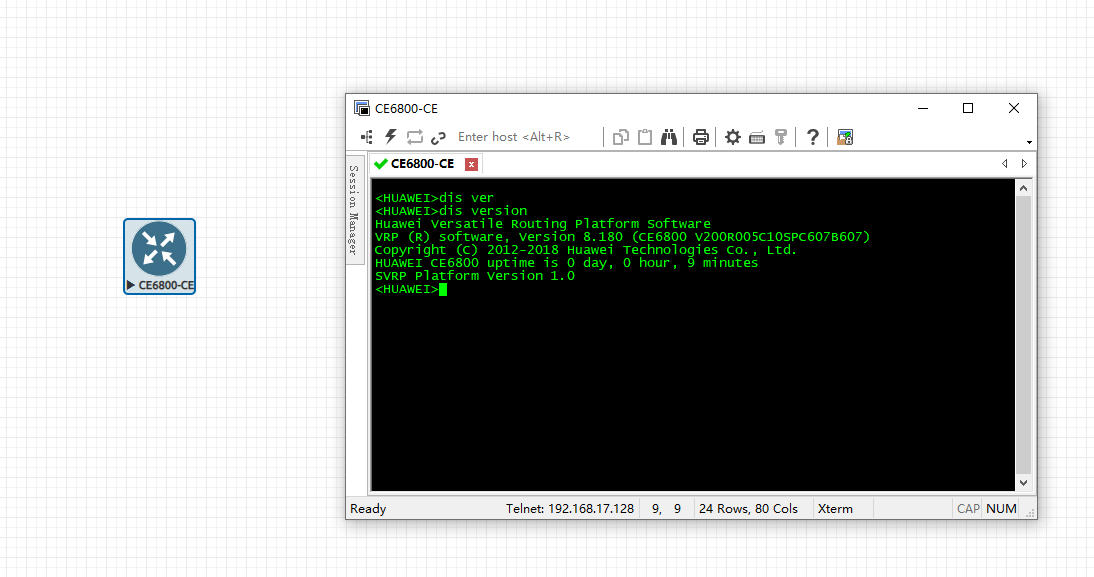
总结:今天简单学习了EVE-NG的下载与安装,包括虚拟机部署、镜像下载、网页的登陆使用、镜像文件的上传等等,如果后面有机会可以尝试使用来进行实验配置。
本文由 mdnice 多平台发布